Page 1

Manuel d’utilisation
F10
fr
Français
Page 2

Informations importantes sur la sécurité
VEUILLEZ LIRE ATTENTIVEMENT CE DOCUMENT AVANT D'INSTALLER LE
PRODUIT DANS LE VEHICULE
Ce symbole attire votre attention sur la sécurité. Il vous avertit des risques potentiels de préjudice corporel.
Observez tous les messages de sécurité comportant ce symbole afin de prévenir les risques possibles de
blessure ou de décès.
AVERTISSEMENT indique une situation potentiellement dangereuse susceptible, si elle n'est pas évitée,
de provoquer le décès ou une blessure grave.
ATTENTION indique une situation potentiellement dangereuse susceptible, si elle n'est pas évitée, de
provoquer une blessure mineure ou modérée.
ATTENTION utilisé sans le symbole d'alerte de sécurité indique une situation potentiellement dangereuse
susceptible, si elle n'est pas évitée, de provoquer des dommages matériels.
F10
Retirer l'équipement d'origine, ajouter des accessoires ou apporter des modifications à votre véhicule est susceptible d'affecter la
sécurité du véhicule ou de rendre son utilisation illégale sous certaines juridictions .
Conformez-vous à toutes les instructions relatives au produit ainsi qu'à celles qui figurent dans le guide de votre véhicule concernant
accessoires ou modifications.
Examinez les lois de votre pays relatives à l'utilisation d'un véhicule lorsque des a ccessoires ont été ajoutés ou des modifications
apportées.
Il vous appartient de placer, de fixer et d'utiliser votre Navman de manière à ne pas provoquer d'accidents, de blessures ou de
dommages. Respectez toujours les règles de sécurité au volant.
Assemblez votre Navman dans une position sûre et ne gênant pas la visibilité du conducteur.
N’installez pas votre Navman dans une position susceptible de gêner le bon fonctionnement du véhicule ou d’interférer avec le
déploiement des airbags ou de tout autre équipement de sécurité.
Ne manipulez pas votre Navman lorsque vous êtes au volant.
Avant la première utilisation de votre Navman, familiarisez-vous avec cet appareil et son mode de fonctionnement.
Sur les routes principales, la distance jusqu'à la prochaine sortie affichée sur Le Navman peut être supérieure à celle indiquée sur les
panneaux de signalisation. En effet, ces panneaux indiquent la distance restante jusqu'à la sortie en question alors que votre Navman
affiche la distance à parcourir jusqu'à l'intersection suivante, c'est-à-dire l'autre côté de la sortie. Lorsque vous vous préparez à prendre
une sortie, suivez toujours les indications concernant la distance affichées sur les panneaux de signalisation.
L'utilisation d'informations sur l'emplacement de radars peut être soumise aux lois du pays d'utilisation de l'appareil. Il ressort de votre
responsabilité de vérifier que vous êtes légalement autorisé à utiliser ces informations dans votre pays ou dans le pays où vous comptez
les utiliser.
Ne manipulez pas votre Navman lorsqu'il est chaud. Laissez-le d’abord refroidir à l’abri du soleil.
Ne laissez pas votre Navman en plein soleil lorsque le véhicule est stationné pour des périodes prolongées ; une surchauffe risquerait
de l'abîmer.
Pour éviter tout vol, ne laissez pas votre Navman, le support de fixation ou les câbles à la vue de tous dans
un véhicule laissé sans surveillance.
2
Page 3

F10
Chargeur secteur – informations précises sur la sécurité
Pour charger votre Navman sur secteur, utilisez le chargeur secteur (Modèle : PSAA05R-050; Entrée : 100-240V AC 50-60Hz ; Sortie :
5V DC 1A Max) fourni par Navman comme accessoire (peut être vendu séparément). L'utilisation d'autres adaptateurs avec le Navman
risquerait d'entraîner des blessures ou des dommages.
N'utilisez jamais le chargeur si la prise ou le câble sont endommagés.
N'exposez pas le chargeur à l'eau ni à l'humidité. N'utilisez pas l'adaptateur dans tout environnement hautement humide. L'exposition à
l'eau risquerait de provoquer étincelles électriques ou incendies.
Ne touchez jamais le chargeur lorsque vous avez les mains ou les pieds mouillés.
Veillez à laisser une ventilation adéquate autour du chargeur lorsque vous l'utilisez pour pouvoir faire fonctionner votre Navman ou
recharger la batterie interne de celui-ci. Ne couvrez pas le chargeur avec du papier ou d'autres objets réduisant la ventilation. N'utilisez
pas le chargeur lorsqu'il se trouve à l'intérieur d'une mallette de transport ou toute autre contenant.
Vérifiez que le chargeur est branché à une source d'alimentation avec le raccord et la tension qui conviennent. Les prescriptions de
tension figurent sur le boîtier et/ou l'emballage du chargeur.
N'essayez pas de réparer le chargeur car cela pourrait provoquer des blessures. Remplacez-le s'il est endommagé ou exposé à une
humidité excessive.
Batterie interne - informations précises sur la sécurité
Votre Navman contient une batterie interne ion-lithium-polymère qui ne peut pas être remplacée. Celle-ci risque d'éclater ou d'exploser
en cas de manipulation incorrecte et de libérer ainsi des produits chimiques dangereux. Pour réduire le risque d'incendie ou de brûlures,
évitez de démonter, d'écraser ou de percer la batterie.
Recyclez ou jetez la batterie en respectant les consignes de sécurité et les lois applicables. Ne jetez pas la batterie dans le feu ou dans
l'eau.
N'utilisez que le chargeur secteur qui convient (vendu séparément) ou un chargeur allume-cigare fourni par Navman pour charger la
batterie interne de votre Navman.
Utilisez la batterie interne du Navman uniquement avec l’unité Navman.
La batterie du Navman cessera son chargement en cas de température ambiante inférieure à 0ºC ou supérieure à 45ºC.
Notice d’avertissement aux conducteurs des États-Unis
Il se peut que les lois en vigueur interdisent aux conducteurs en Arizona, en Californie et dans le Minnesota de fixer des objets sur leur
pare-brise lorsqu'ils sont au volant. Assurez-vous de consulter les lois de ces états et de vous y conformer. Une autre option
d’installation est incluse dans l’emballage – vos revendeurs proposent également des options alternatives. Navman ne saurait être tenu
responsable de toute amende, sanction ou dommage causés suite au non-respect de cet avertissement.
La non-observation de ces messages d'avertissement risquerait de provoquer décès, blessures graves ou dommages.
Navman décline toute responsabilité en cas d’utilisation de ce Navman d’une manière quelconque qui serait susceptible de
causer un décès, des blessures ou des dommages, ou d’enfreindre la loi.
3
Page 4
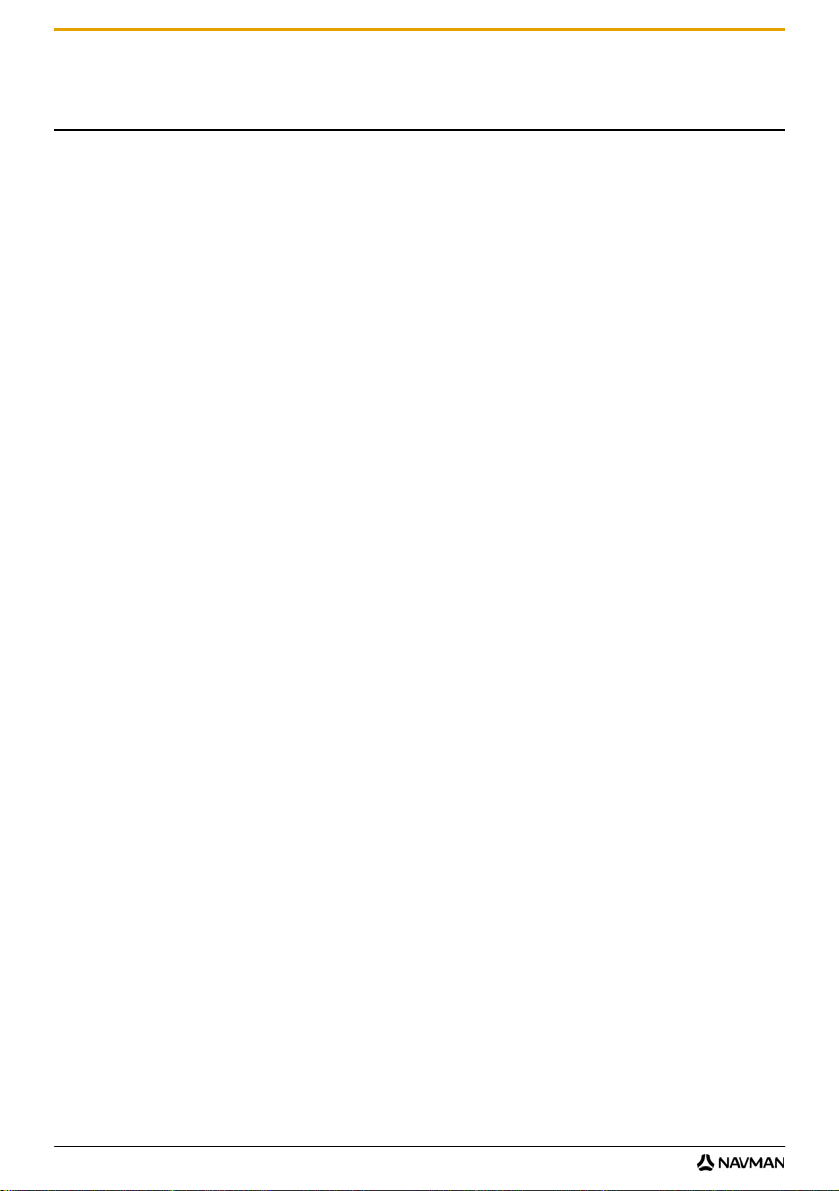
Table des matières
Informations importantes sur la sécurité.................................................................................................2
Bienvenue..............................................................................................................................................6
Familiarisez-vous avec votre Navman ..............................................................................................7
Éléments ......................................................................................................................................7
Pour commencer....................................................................................................................................8
Comment mettre en marche le Navman pour la première fois ?.......................................................8
Comment régler le volume?............................................................................................................11
Comment surveiller le niveau de chargement de la batterie ?.........................................................11
Comment éteindre le Navman ?......................................................................................................12
Quels sont les principaux écrans utilisés ?...........................................................................................13
Écran Menu principal......................................................................................................................13
Écrans de consultation de carte......................................................................................................13
Comment naviguer avec le GPS ?.......................................................................................................14
Comment aller d'un point A à un point B ?...........................................................................................15
Que faire si je prends le mauvais tournant ?...................................................................................15
Comment chercher une adresse ?..................................................................................................16
Étude de cas : Comment chercher une adresse ?......................................................................16
Utilisation de l'écran Clavier........................................................................................................18
Utilisation de l'écran Recherche de la destination.......................................................................18
Comment créer un trajet à arrêts multiples ?..................................................................................20
Étude de cas : Comment se rendre vers plusieurs adresses ?...................................................20
Comment ignorer une étape au cours d'un trajet à arrêts multiples ?.........................................24
Comment rechercher un Centre d'intérêt (CI) ? ..............................................................................25
Étude de cas : Comment chercher une adresse ?......................................................................25
Comment enregistrer les favoris et Chez moi ?....................................................................................28
Comment enregistrer un favori ou Chez moi ?................................................................................28
Comment se rendre à un favori ?....................................................................................................29
Comment se rendre à l'adresse "Chez moi" ?.................................................................................29
Comment modifier le nom d'un favori ?...........................................................................................30
Comment supprimer un favori ?......................................................................................................31
Comment se rendre à un emplacement récent ? .................................................................................32
Comment visualiser l'itinéraire ?..........................................................................................................33
Écran Carte en 3D..........................................................................................................................33
Écran Carte en 2D..........................................................................................................................35
Écran Vue d'ensemble de l'itinéraire...............................................................................................37
Écran Turn-by-Turn.........................................................................................................................39
Comment utiliser le Menu Carte ?...................................................................................................41
Comment éviter une zone ?............................................................................................................42
Comment visualiser préalablement un itinéraire ?................................................................................43
Que puis-je personnaliser ?.................................................................................................................44
Options d'itinéraire..........................................................................................................................45
Calcul d'itinéraire 1/4..................................................................................................................45
Types de routes 2/4....................................................................................................................46
Alertes Conducteur 3/4...............................................................................................................47
Enregistrement de données 4/4..................................................................................................48
Affichage de la carte.......................................................................................................................49
Affichage de la carte 1/3.............................................................................................................49
Affichage de la carte 2/3.............................................................................................................50
Choix des cartes 3/3...................................................................................................................51
CI de cartes routières......................................................................................................................52
Volume ...........................................................................................................................................53
Affichage de l’écran........................................................................................................................54
Alertes de Radars de sécurité.........................................................................................................55
4
F10
Page 5

F10
GPS................................................................................................................................................56
État du GPS ...............................................................................................................................56
Configuration du mode GPS.......................................................................................................57
Langue............................................................................................................................................58
Alimentation....................................................................................................................................59
Clavier ............................................................................................................................................60
Comment fonctionne la saisie de texte intuitive (abc, def…) ?....................................................60
Unités .............................................................................................................................................61
Unités 1/2................................................................................................................................... 61
Unités 2/2................................................................................................................................... 62
Démarrage......................................................................................................................................63
Infos enregistrées...........................................................................................................................64
Tutoriel............................................................................................................................................65
À propos de....................................................................................................................................66
Démo boutique ...............................................................................................................................66
Qu'est-ce que NavDesk ?....................................................................................................................67
Est-ce que je peux utiliser NavDesk avec mon ordinateur ?.......................................................67
Comment installer une carte routière pour la première fois ?......................................................67
Comment installer NavDesk sur mon ordinateur ?..........................................................................68
Fonctions du NavDesk....................................................................................................................69
Comment maintenir NavDesk à jour ? ............................................................................................70
Mes cartes......................................................................................................................................71
Comment installer des cartes sur le Navman ?...........................................................................72
Comment installer des cartes routières à partir du DVD ?..........................................................72
Comment supprimer des cartes du Navman ?............................................................................74
Comment savoir quelle carte routière contient une ville particulière ?.........................................74
Préférences Mes cartes..............................................................................................................74
Qu'est-ce qu'une carte du principal réseau routier ?...................................................................75
NavAlbum.......................................................................................................................................76
Barre d'outils...............................................................................................................................77
Comment utiliser NavAlbum ?.........................................................................................................78
Comment consulter et modifier des photos ou des albums sur mon ordinateur ?.......................78
Quelles sont les autres options disponibles sur mon ordinateur pour les photos et les albums ?79
Préférences NavAlbum...............................................................................................................80
Recherche de photos......................................................................................................................81
Comment télécharger des photos NavPix sur Internet ?..........................................................81
Comment importer une photo NavPix sur le NavAlbum ?........................................................81
Mon abonnement............................................................................................................................82
Comment installer des informations sur les radars ?..................................................................82
Comment savoir quelles informations sur les radars de sécurité sont disponibles ?...................82
Achat d'un abonnement..............................................................................................................82
Activation de votre abonnement.................................................................................................83
Comment mettre à jour les informations sur les radars de sécurité sur le Navman ?..................83
Transfert de voix.............................................................................................................................84
Comment installer un fichier vocal ?...........................................................................................84
Comment supprimer un fichier vocal ?........................................................................................84
Sécurité code PIN...........................................................................................................................85
Comment enregistrer le Navman et configurer un code PIN ?....................................................85
Comment supprimer le code PIN du Navman ?..........................................................................85
Que faire si j'ai oublié le PIN du Navman ?.................................................................................86
Comment faire une sauvegarde du Navman ?................................................................................87
Comment sauvegarder des informations sur le Navman ?..........................................................87
Comment restaurer un fichier de sa uvegarde sur le Navman ?..................................................87
Comment supprimer un fichier de sauvegarde ? ........................................................................87
Référence............................................................................................................................................88
Comment introduire une carte mémoire ?.......................................................................................88
Comment retirer une carte mémoire ?........................................................................................88
Catégories de centres d’intérêt.......................................................................................................89
Pour plus de renseignements..............................................................................................................93
5
Page 6

Bienvenue
Merci d'avoir choisi ce Navman. Ce manuel a été conçu pour vous aider à faire fonctionner le Navman aussi bien
pour l'étape initiale que pour son utilisation régulière. Veuillez lire attentivement ce manuel avant la première
utilisation du Navman. Conservez ce manuel en lieu sûr et servez-vous en comme référence.
Renseignements importants sur l'utilisation du manuel
Il est important de bien comprendre les termes et les conventions d'ordre typographique utilisés dans le présent
manuel.
Formatage
Les types de formatage suivants permettent d'identifier des renseignements particuliers :
Convention Type de renseignements
Gras Composants du Navman ou articles s'affichant à l'écran tels que les touches, en-têtes, noms de champs et options.
Italiques
Indique le nom d'un écran.
Icônes
Les icônes suivantes sont utilisées dans le présent document :
Icône Description
Étude de cas
Avertissement
Termes
Les termes suivants sont utilisés dans ce manuel pour décrire des actions effectuées par l'utilisateur.
Terme Description
Appuyer sur Appuyez sur une touche et relâchez-la rapidement.
Appuyez sur une
touche et maintenez-la
Taper sur Appuyez sur un article sur l'écran tactile et relâchez-le.
Taper et maintenir
enfoncé
Sélectionner Tapez sur un article ou sur une commande de menu.
Appuyez sur une touche et maintenez-la enfoncée pendant quelques secondes.
Appuyez sur un article affiché sur l'écran tactile et restez appuyé pendant quelques secondes.
F10
6
Page 7

F10
Familiarisez-vous avec votre Navman
Nous vous conseillons de vous familiariser avec les fonctions de base de votre Navman.
Éléments
Composant Description
Témoin de batterie Indique le niveau de charge de la batterie :
Haut-parleur
Vert - la batterie est entièrement chargée
Orange - la batterie est en cours de chargement.
Sert à allumer et à éteindre le Navman. Pour plus de renseignements voir "Comment éteindre le
Navman ?" à la page 12.
Prise pour antenne externe GPS format MMCX (non fournie).
Pour accéder à la prise, soulevez délicatement le couvercle en caoutchouc.
Prise pour :
Socle de synchronisation
Câble USB
Chargeur allume-cigare
Chargeur secteur
Remarque : le chargeur secteur n'est pas fourni avec tous les modèles et peut être acheté
séparément.
Emplacement pour carte mémoire. La carte mémoire doit être introduite l'étiquette vers l'avant de
votre Navman. Pour plus de renseignements, voir "Comment introduire une carte mémoire ?" à la
page 88.
Remarque : les cartes mémoire peuvent être vendues séparément.
Pour les commandes et avertissements vocaux. Servez-vous de l'écran Préférences du Volume pour
augmenter ou réduire le volume. Pour plus de renseignements, voir "Volume" à la page 53.
7
Page 8
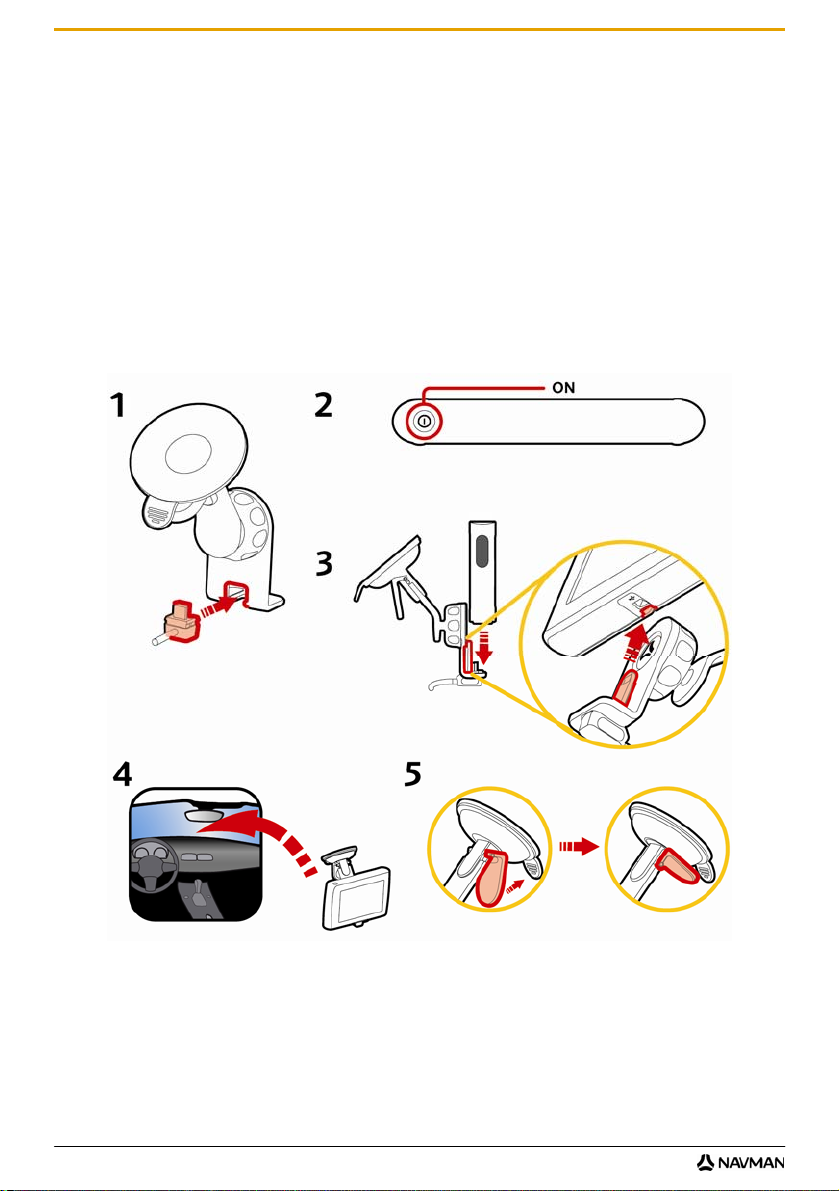
F10
Pour commencer
Remarque : avant de commencer, vérifiez si votre véhicule est équipé d'un pare-brise réfléchissant la chaleur ou chauffant. Si tel est le
cas, il vous faudra peut-être acheter une antenne extérieure pour que votre Navman puisse recevoir des signaux GPS.
Lors de la première utilisation de votre appareil, l'obtention d'un signal GPS peut prendre jusqu'à 15 minutes. Pour plus de
renseignements sur le GPS, veuillez consulter le guide GPS Navigation - Frequently Asked Questions sur le DVD fourni.
Comment mettre en marche le Navman pour la première fois ?
Procédez aux étapes suivantes lors de la première utilisation :
1. Lisez les Renseignements important sur la sécurité à la page 2
2. Installez le Navman
Suivez les instructions ci-dessous pour installer le Navman dans votre véhicule :
Remarque : Vérifiez que le Navman n'obstrue pas la visibilité du conducteur et qu'il n'interfère pas avec le fonctionnement
d'airbags ou d'autres équipements de sécurité du véhicule.
8
Page 9
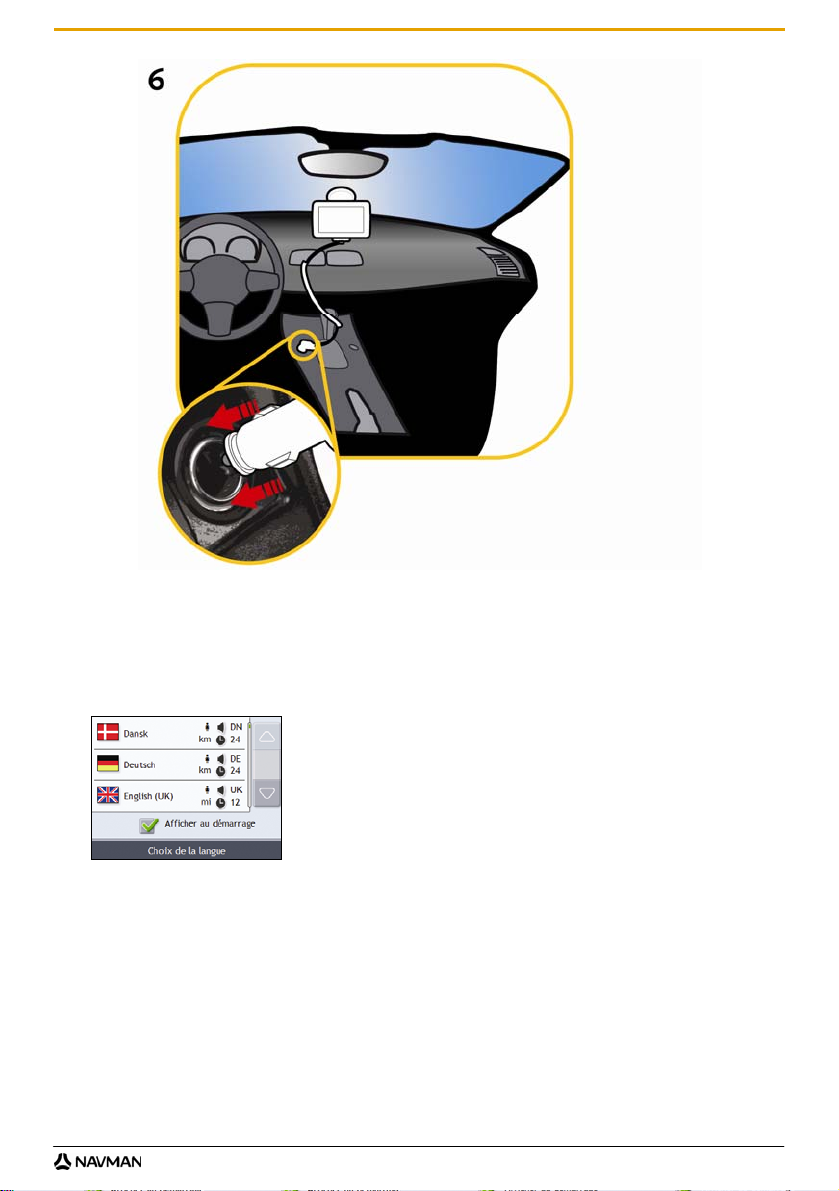
F10
3. Allumez votre Navman
Appuyez pendant quelques secondes sur la touche
pour allumer le Navman.
Une fois allumé, l'écran Langue s'affiche.
4. Sélectionnez la langue de votre choix
Tapez sur la langue de votre choix sur l'écran Choi x de la langue.
Pour éviter que l'écran Choix de la langue ne s'affiche à chaque démarrage, décochez la case Afficher
au démarrage.
Vous avez la possibilité de sélectionner la langue de votre choix lorsque vous utilisez le Navman (voir
"Langue" à la page 58).
5. Lisez le message d’avertissement
a) L'écran Accord de sécurité s'affiche une fois la langue choisie.
Lisez le message.
b) Pour confirmer que vous avez bien lu et compris le message, tapez sur Accepter.
L'écran Tutoriel s'affiche.
9
Page 10

F10
6. Visualisez le Tutoriel
Après avoir accepté l'accord de sécurité, le premier écran Tutoriel s'affiche.
Pour éviter que celui-ci ne s'affiche à nouveau au démarrage, décochez la case Afficher au démarrage.
Pour avancer dans les écrans Tutoriel, tapez sur
Pour afficher l'écran précédent, tapez sur
.
.
Pour afficher le Tutoriel ultérieurement lorsque vous utilisez votre Navman, voir "Tutoriel" à la page 65.
Remarque : si des cartes routières de plusieurs continents sont installées, sélectionnez celles dont vous avez besoin.
Pour utiliser plus tard des cartes d'un continent différent, vous pouvez sélectionner un continent sur l'écran Changer de continent dans
les préférences (voir "Changement de continent 3/3" à la page 50) d'Affichage de la carte.
Une fois le Tutoriel terminé, l'écran Carte en 3D s'affiche. Si des coordonnées GPS sont obtenu es, votre
emplacement sera affiché sur la carte.
10
Page 11
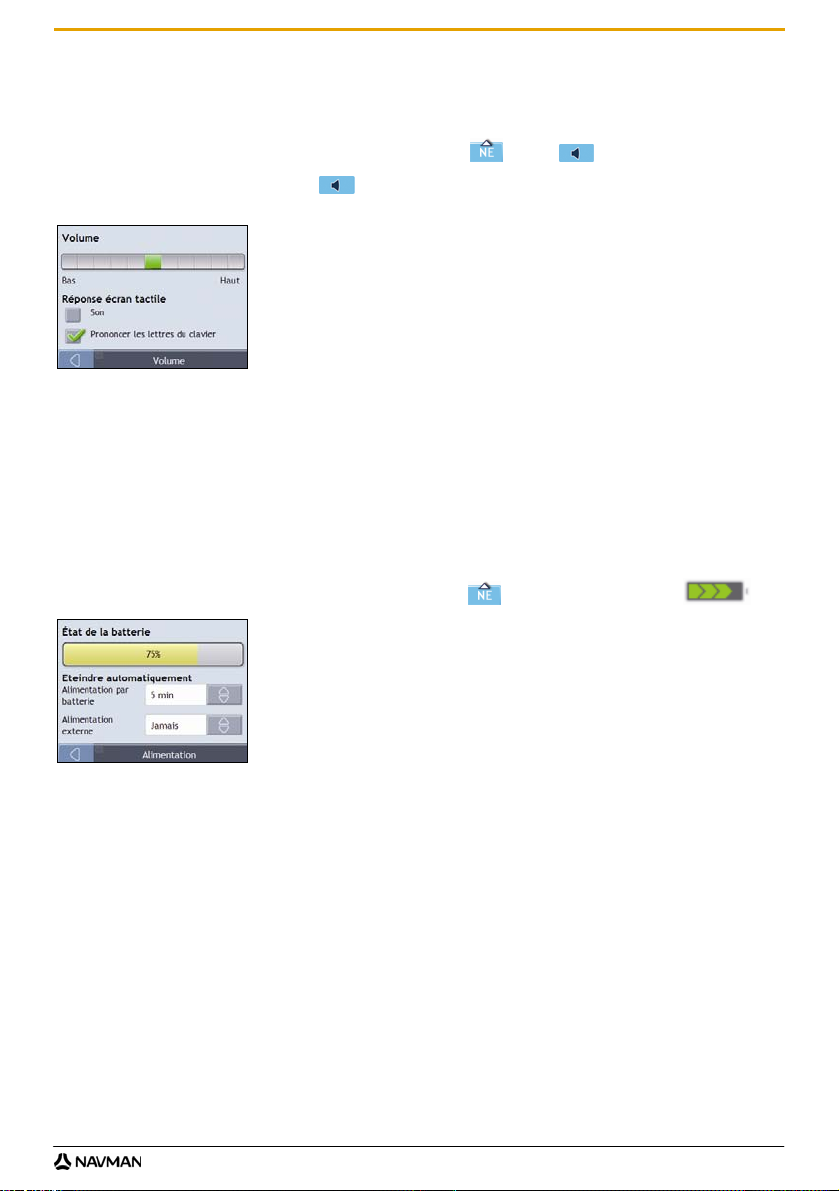
F10
Comment régler le volume?
Sur votre Navman, le volume peut être réglé à l'aide de la commande du volume qui se trouve sur l'écran
Préférences du Volume.
Pour passer en mode silencieux sur les écrans de carte, tapez sur
Pour régler le volume, tapez sur la touche
du volume.
Pour plus de renseignements sur la manière de régler le volume sur votre Navman, voir "Volume" à la page 53.
et maintenez celle-ci enfoncée pour accéder à l'écran Préférences
puis sur pendant quelques secondes.
Comment surveiller le niveau de chargement de la batterie ?
Le Navman est équipé d'une batterie interne d'une autonomie de trois heures maximum une fois chargée.
Le témoin de batterie situé sur le haut du Navman indique le niveau de charge de la batterie interne :
Vert - la batterie est entièrement chargée
Orange - la batterie est en cours de chargement
Vous pouvez surveiller le niveau de puissance de la batterie sur l'écran Alimentation.
Pour accéder à l'écran Alimentation, tapez sur le s écrans de carte
pendant quelques secondes .
Comment charger la batterie ?
La barre d'État de la batterie affiche Alimentation secteur pendant que la batterie est en cours de chargement.
Lorsque la batterie est totalement chargée, la barre d'État de la batterie s'affiche à 100 %.
Pour recharger le Navman dans un véhicule, branchez le chargeur pour véhicule dans la prise
trouve au bas du Navman et l'autre extrémité dans la prise allume-cigares du véhicule.
Pour charger votre Navman à l'aide de votre ordinateur, branchez l'extrémité la plus large du câble USB à un
des ports USB de votre ordinateur (et non pas à un concentrateur USB) et la plus petite à la
inférieure du Navman. Pour commencer le chargement, vérifiez que le Navman est éteint (appuyez sur
Pour charger le Navman sur secteur, branchez le câble du chargeur sur la
d'alimentation sur une prise de courant.
Remarque : le chargeur secteur n'est pas fourni avec tous les modèles et peut être acheté séparément.
au bas du Navman et le bloc
qui se
sur la face
).
11
Page 12
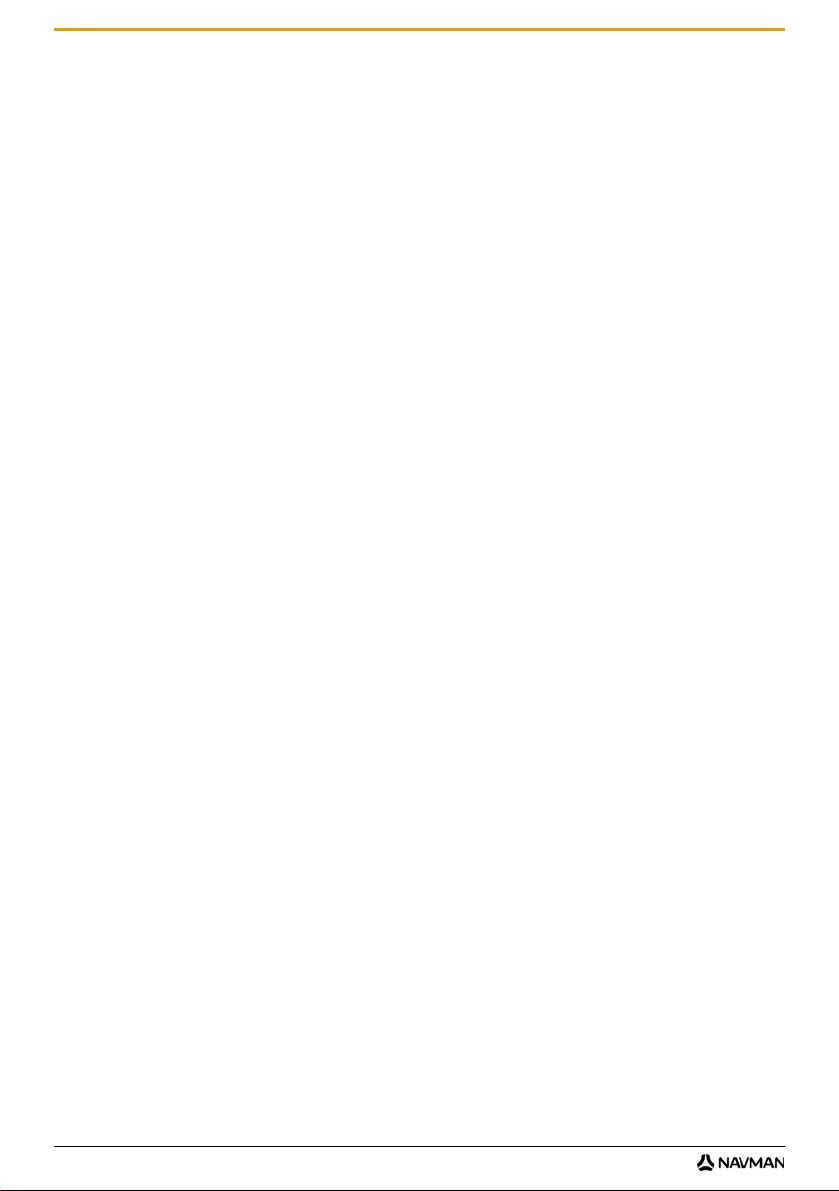
Comment éteindre le Navman ?
Pour éteindre votre Navman, appuyez sur pendant quelques secondes.
Mode veille économie d'énergie
Pour entrer en mode veille, appuyez sur .
Pour quitter le mode veille, appuyez à nouveau sur
Lorsque votre Navman entre en mode veille, l'écran s'éteint. Lorsque vous rallumez le Navman, il affiche le même
écran qu’avant la mise en veille.
Pour économiser de l'énergie, votre Navman se met automatiquement en veille au bout d'une période préétablie.
Vous pouvez modifier les paramètres de veille sur l'écran de préférences d'Alimentation. Pour plus de
renseignements, voir "Alimentation" à la page 59.
Remarque : si la batterie est très faible, votre Navman entrera en veille, que vous ayez configuré un e période prédéterminée ou non.
.
F10
12
Page 13
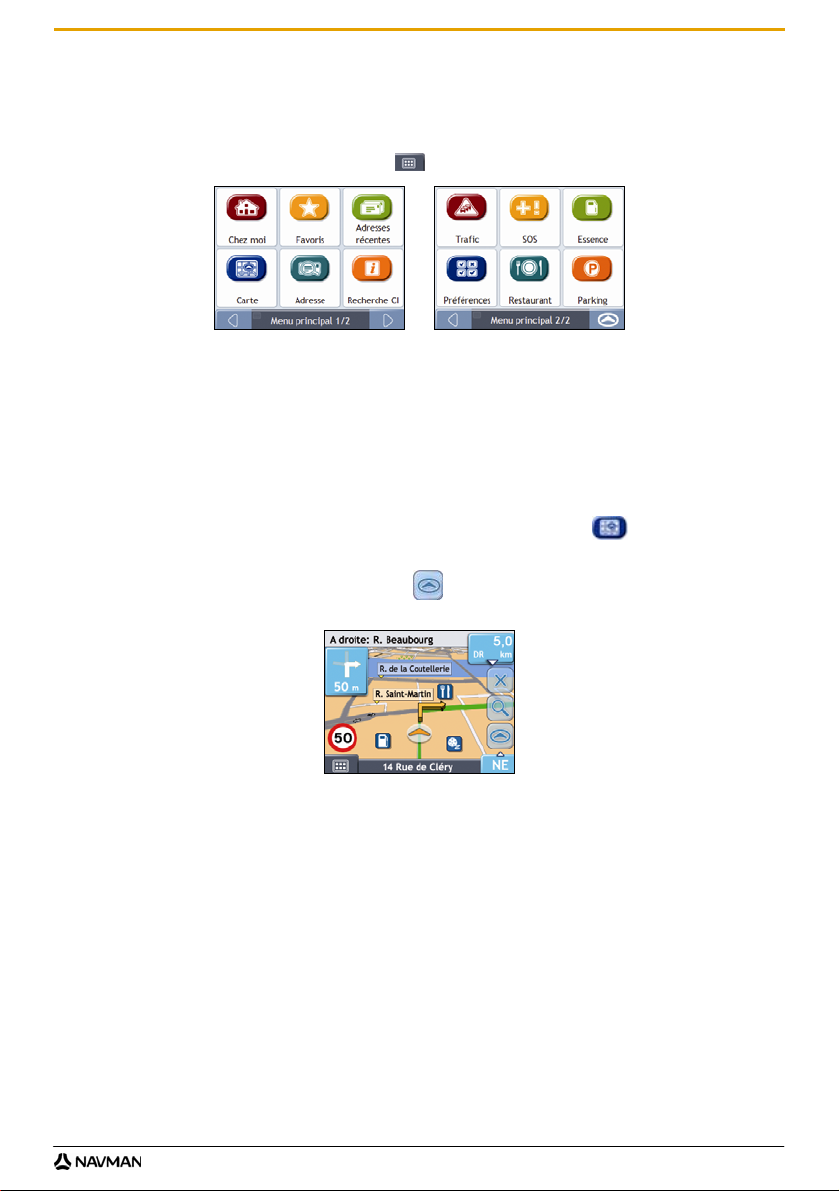
F10
Quels sont les principaux écrans utilisés ?
Écran Menu principal
L'écran Menu principal constitue votre point de départ lorsque vous recherchez une destination.
Vous pouvez accéder au Menu principal en tapant sur
Remarque : Les écrans Menu principal peuvent varier des schémas ci-dessus selon le modèle du Navman.
Écrans de consultation de carte
Cinq écrans de consultation de carte sont utilisés pour visualiser le trajet jusqu'à votre destination :
Carte en 3D
Carte en 2D
Vue d'ensemble de l'itinéraire
Turn-by-Turn (tournant après tournant)
ou sur la barre d'état au bas de n'importe quel écran.
Vous pouvez accéder aux écrans de carte depuis l'écran Menu principal en tapant sur
. La touche Carte
permet d'afficher l'écran Carte en 3D ou les derniers écrans de carte consultés.
Vous pouvez passer d'un écran à l'autre en appuyant sur
sur n'importe quel écran-carte (dont le nom s'affiche
brièvement tandis que vous vous déplacez entre les écrans).
Pour plus de renseignements sur les écrans de consultation de carte, voir "Comment visualiser l'itinéraire ?" à
la page 33.
Pour plus de renseignements sur l'utilisation du M enu carte sur les écrans Carte en 3D et Carte en 2D, voir
"Comment utiliser le Menu Carte ?" à la page 41.
13
Page 14
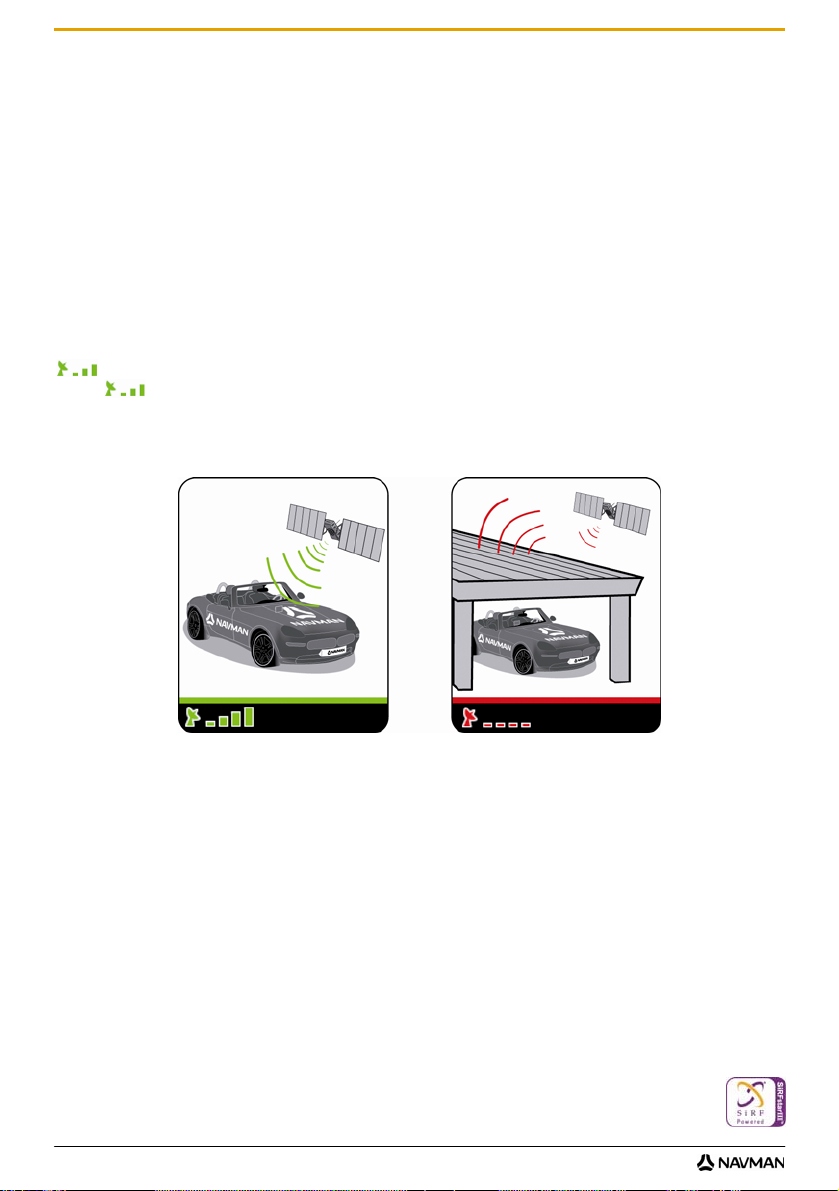
F10
Comment naviguer avec le GPS ?
Le système mondial de positionnement (GPS) est disponible gratuitement, à tout moment, avec une précision de
5m. La navigation GPS s'effectue grâce à un réseau de satellites qui orbitent autour de la terre à une distance
d'environ 20.200 km. Chaque satellite transmet des signaux utilisés par les récepteurs GPS tels que le Navman afin
de déterminer un emplacement précis. Alors qu’un récepteur GPS peut détecter des signaux provenant d’un
maximum de 12 satellites à tout moment, quatre seulement suffisent à donner la position ou les "coordonnées GPS"
(latitude et longitude) requises pour les systèmes de navigation embarquée.
Comment le Navman reçoit t-il des signaux GPS ?
Votre Navman reçoit des signaux GPS grâce à l'antenne GPS interne. Pour une puissance du signal GPS optimale,
assurez-vous que votre Navman est situé à l'extérieur ou dans un véhicule situé à l’extérieur et que l'antenne GPS a
une vue dégagée du ciel. La réception GPS n'est généralement pas affectée par le temps ; des pluies abondantes
ou de la neige risquent toutefois d'avoir un effet négatif sur votre réception.
Comment visualiser l'état du GPS ?
Vous pouvez visualiser l'état de votre GPS à tout moment à partir des écrans de carte ou de l'écran Viseur. L'icône
s'affiche lorsque des coordonnées GPS sont obtenues et en rouge en l'absence de coordonnées GPS.
L'icône
GPS.
Remarque : avant de commencer, vérifiez que votre véhicule n'est pas équipé d’un pare-brise réfléchissant la chaleur ou chauffant.
Dans le cas contraire, il vous faudra peut-être acheter une antenne extérieure pour que votre Navman puisse recevoir des signaux GPS.
Lors de la première utilisation de votre Navman, l'obtention d'un signal GPS peut prendre jusqu'à 15 minutes.
affiche entre une et quatre barres vertes en fonction de la puissance de réception des coordonnées
Pour visualiser l'état du GPS en détail, voir "État du GPS" à la page 56.
Pour configurer le mode GPS, voir "Configuration du mode GPS" à la page 57.
Pour plus de renseignements sur le GPS, veuillez consulter le guide Navigation GPS - Foire aux questions sur
le DVD NavDesk.
14
Page 15
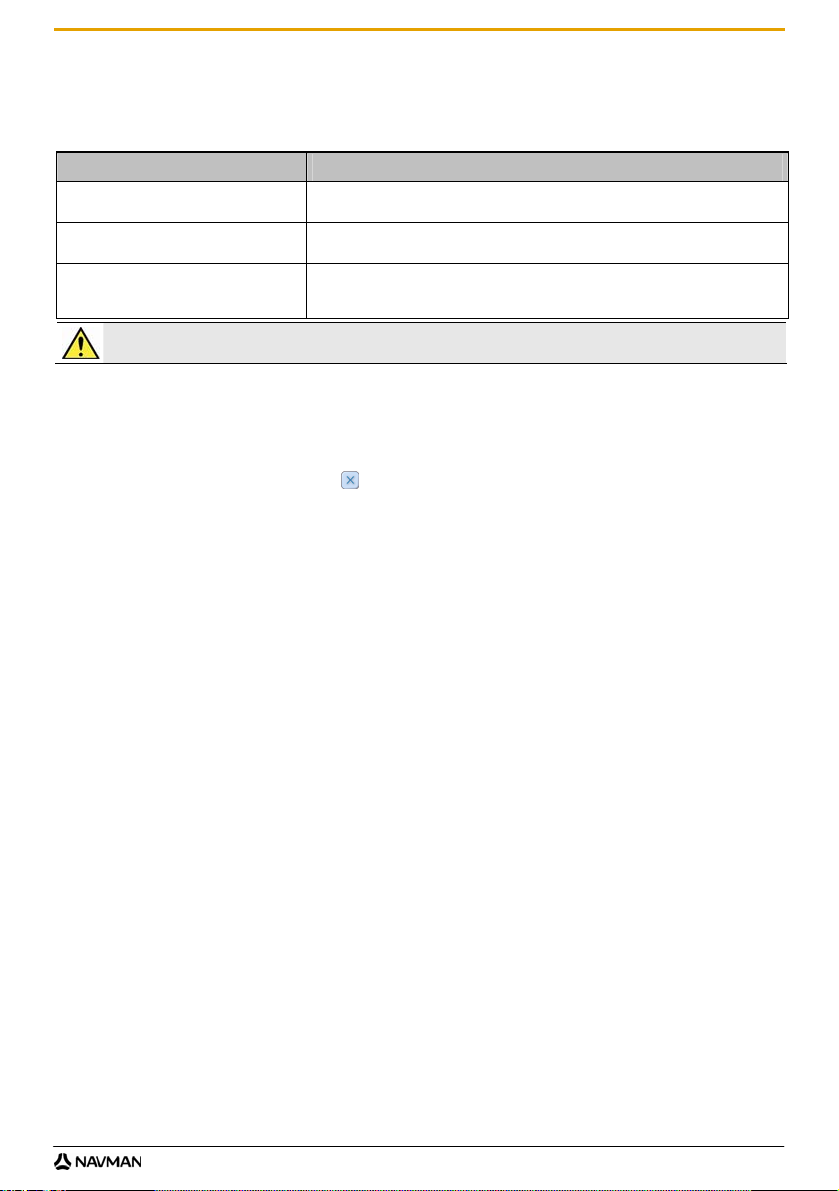
F10
Comment aller d'un point A à un point B ?
Votre Navman est équipé de cartes allant jusqu’à détailler les numéros de rue pour une navigation porte à porte,
avec notamment des Centres d'intérêt tels que les hôtels, aires de stationnement, stations-service, gares et
aéroports.
Pour Il vous faut
trouver votre adresse de destination utiliser l'assistant de saisie d'adresse pour saisir l'adresse voir "Comment chercher une
passer par plusieurs arrêts
trouver un site particulier, un endroit
caractéristique, un lieu mémorable ou un
établissement public.
AVERTISSEMENT Pour des raisons de sécurité, saisissez les informations sur votre destination avant de commencer votre
trajet. Ne saisissez pas de destination lorsque vous êtes au volant.
adresse ?" à la page 16.
utiliser l'écran Prog. trajet à arrêts multiples pour saisir plusieurs points de cheminement
voir "Comment créer un trajet à arrêts multiples ?" à la page 20.
chercher un Centre d'intérêt voir "Comment rechercher un Centre d'intérêt (CI) ?" à la
page 25.
Que faire si je prends le mauvais tournant ?
Recalcul automatique Back-On-Track™
Cette fonction permet de recalculer votre itinéraire si vous prenez le mauvais tournant. Un message vous informant
que votre itinéraire est recalculé s'affiche en haut de l'écran.
Pour annuler le recalcul d'itinéraire, tapez sur
l'annulation. Si vous confirmez, le recalcul et votre itinéraire actuel seront tous deux annulés.
. Un avertissement s'affiche, vous demandant de confirmer
15
Page 16
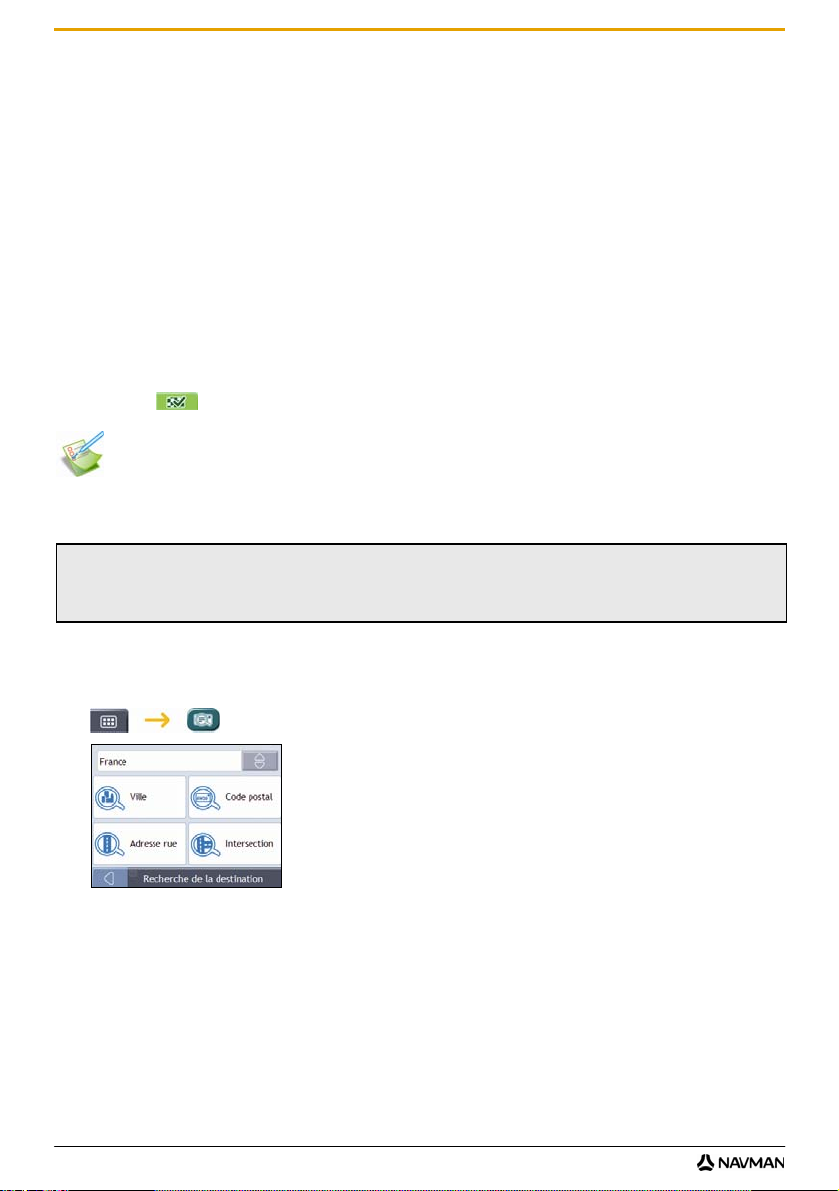
F10
Comment chercher une adresse ?
Sélectionnez une destination sur les écrans Recherche de la destination, Clavier et Aperçu qui, lorsqu'ils sont utilisés
conjointement, constituent l'assistant de saisie d'adresse.
Cette section contient une étude de cas pour vous aider à configurer votre destination.
Remarque : Dans certains pays, vous pouvez rechercher votre destination par code postal. Si vous vous trouvez au Royaume-Uni et
que vous connaissez le code postal de votre destination, vous pouvez le chercher sur l’écran Recherche de la destination en tapant sur
Code postal puis en saisissant un code postal n’excédant pas huit caractères.
Étapes rapides
1. Ouvrez l'écran Recherche de la destination
2. Sélectionnez le pays
3. Cherchez la ville/zone
4. Cherchez la rue
5. Cherchez le numéro de rue
6. Tapez sur
Cette étude de cas vous explique comment saisir une adresse avant de vous y rendre.
L'adresse que nous utiliserons dans cet exemple est la suivante :
17 Navman
75006 Paris
Ile-de-France
France
Remarque : l'adresse ci-dessus n'existe pas et sert uniquement à titre d'exemple.
Conseil : avant de saisir l'adresse de destination, veillez à ce que vos préférences d'itinéraire aient été configu rées. Pour plus de
renseignements, voir "Options d'itinéraire" à la page 45.
1. Ouvrez l'écran
.
Étude de cas : Comment chercher une adresse ?
Recherche de la destination
L'écran Recherche de la dest ination s'affiche.
Remarque : Si vous configurez une destination pour la première fois et que des cartes routières de plusieurs pays sont installées et
sélectionnées, l’écran Sélectionner un pays s'affiche à la place de l'écran Recherche de la destination. Passez directement à l’étape 2b.
Lorsque vous recommencerez la même procédure, l’écran Recherche de la destination s'ouvrira normalement.
16
Page 17
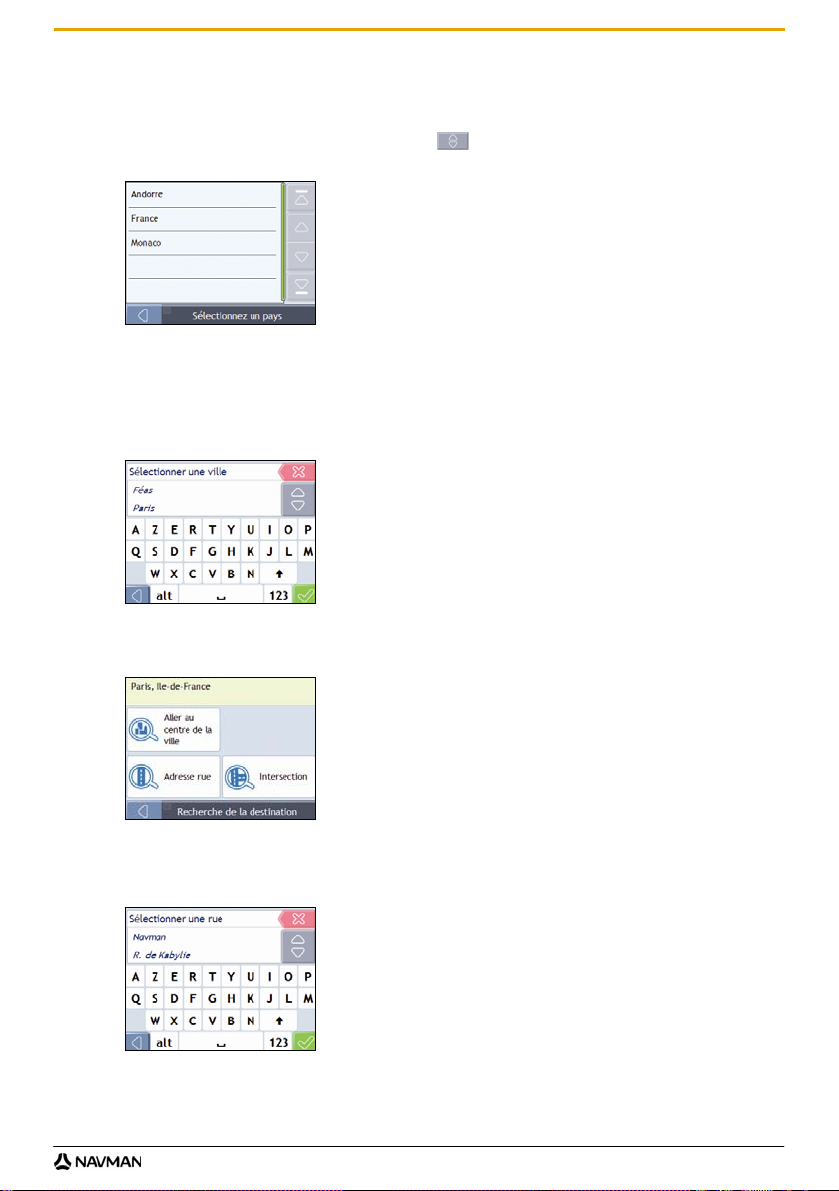
F10
2. Sélectionnez le pays
Remarque : Lorsque la carte routière d’un seul pays est installée et sélectionnée, ce pays est sélectionné par défaut comme votre
destination et ne peut pas être modifié. Passez à l'étape 3.
a) Sur l'écran Recherche de la destination, tapez sur .
L'écran Sélectionner un pays s'affiche.
b) Sélectionnez France dans la liste.
L'écran Recherche de la dest ination s'affiche.
3. Cherchez la ville/zone
a) Sur l'écran Recherche de la destination, tapez sur Ville/Zone.
L'écran Clavier s'affiche.
b) Servez-vous de l'écran Clavier pour rechercher Paris, Ile-de-Franc e comme ville ou zone de destination,
puis tapez sur les résultats de la recherche.
L'écran Recherche de la dest ination s'affiche alors.
4. Cherchez le nom et le numéro de rue
a) Sur l'écran Recherche de la destination, tapez sur Adresse rue.
L'écran Clavier s'affiche.
17
Page 18
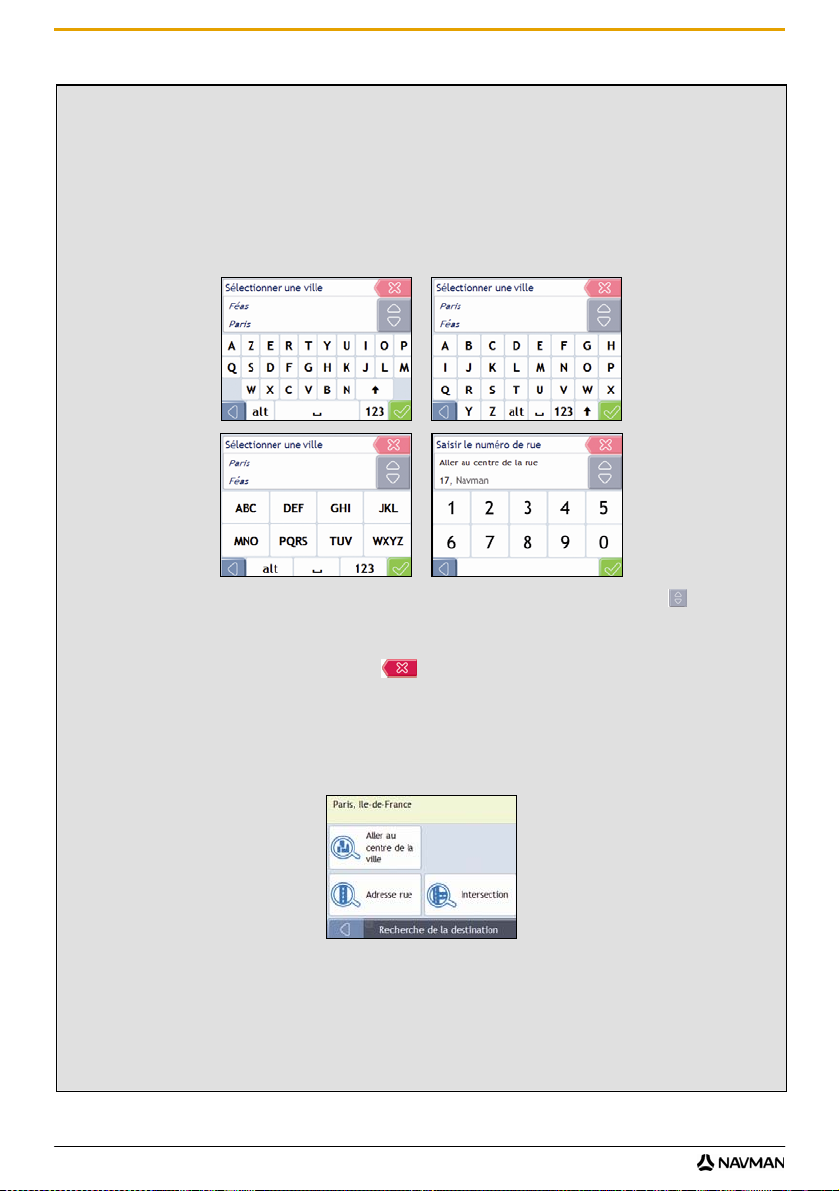
Utilisation de l'écran Clavier
L'écran Clavier s’affiche lorsque du texte doit être saisi, par exemple si vous cherchez le nom d’une rue. Les
résultats de la recherche sont énumérés par ordre de correspondance, les noms se rapprochant le plus de ce que
vous cherchez figurant en haut de la liste. Un maximum de 99 résultats s'affichent.
La mise en page de l'écran Clavier peut varier selon les informations que vous devez saisir, y compris les lettres de
l'alphabet, chiffres, caractères secondaires ou une combinaison de ceux-ci.
Vous pouvez aussi choisir le type de clavier que vous préférez entre le clavier alphabétique, AZERTY ou
numérique. Pour plus de renseignements, voir "Clavier" à la page 60.
À mesure que vous sélectionnez les caractères, les trois premiers résultats s’affichent. Tapez sur pour faire
défiler davantage de résultats.
Tapez sur un caractère ou sur le résultat d'une recherche pour les sélectionner.
Pour supprimer un caractère, tapez sur .
Pour afficher plus de c ar actères, tapez sur 123, alt ou abc, si disponible.
Utilisation de l'écran Recherche de la destination
L'Écran Destination sert à sélectionner votre destination par zone, rue, code postal, centre d'intérêt, intersection,
ville, région, état ou pays.
F10
À mesure que vous précisez chaque partie de l'adresse, celle-ci s'affiche en haut de l'écran.
Les options disponibles sont modifiées pour montrer les parties de l’adresse qui ne sont pas encore remplies.
18
Page 19
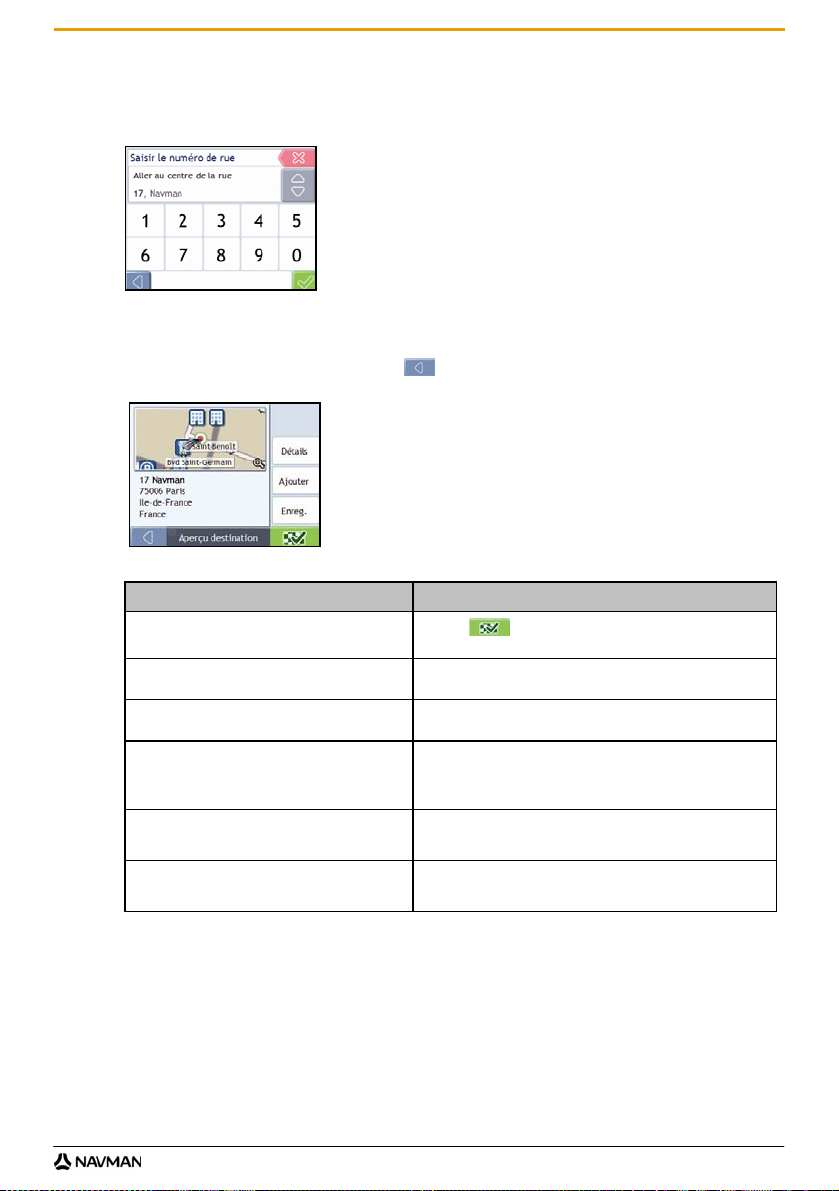
F10
b) Servez-vous de l'écran Clavier pour saisir Navman comme la rue de destination, puis tapez sur le résultat
de la recherche.
Remarque : il se peut que plusieurs rues portent le même nom. Les rues qui s'étendent sur plusieurs quartiers ou avec des
noms courants sont classées selon le nom de la ville ou de la zone où elles se trouvent.
c) Servez-vous de l'écran Clavier pour saisir 17 comme le numéro de rue de destination, puis tapez sur le
résultat de la recherche.
Remarque : si des numéros de rue autres que celui que vous recherchez s'affichent, il vous faudra peut-être choisir la
même rue dans un quartier avoisinant. Appuyez sur et sélectionnez un autre résultat.
Si aucun numéro de rue n'est disponible pour la portion de rue sélectionnée, l'écran Aperçu s'affiche.
d) Effectuez l’une des opérations suivantes :
Pour Il vous faut
vous rendre à la destination de votre choix
consulter votre destination sur l'écran-carte
voir d'autres renseignements sur votre destination taper sur Plus.
ajouter la destination à un trajet à arrêts multiples taper sur Ajouter.
enregistrer la destination en tant que "Chez moi"
enregistrer la destination sous forme de favori
taper sur .
L’itinéraire est calculé et s’affiche sur l'écran Carte en 3D.
taper sur la carte pour afficher votre destination sur l'écran Carte
en 2D.
L'écran Détails sur la destination s'affiche.
L'écran Programmation du trajet à arrêts multiples s'affiche.
L'adresse figure sous forme de d'étape sur le trajet à arrêts
multiples.
taper sur Enregistrer.
L'écran Nouveau favori s'affiche.
taper sur Enregistrer sous Chez moi.
taper sur Enregistrer.
L'écran Nouveau favori s'affiche.
taper sur Enregistrer sous favori.
19
Page 20
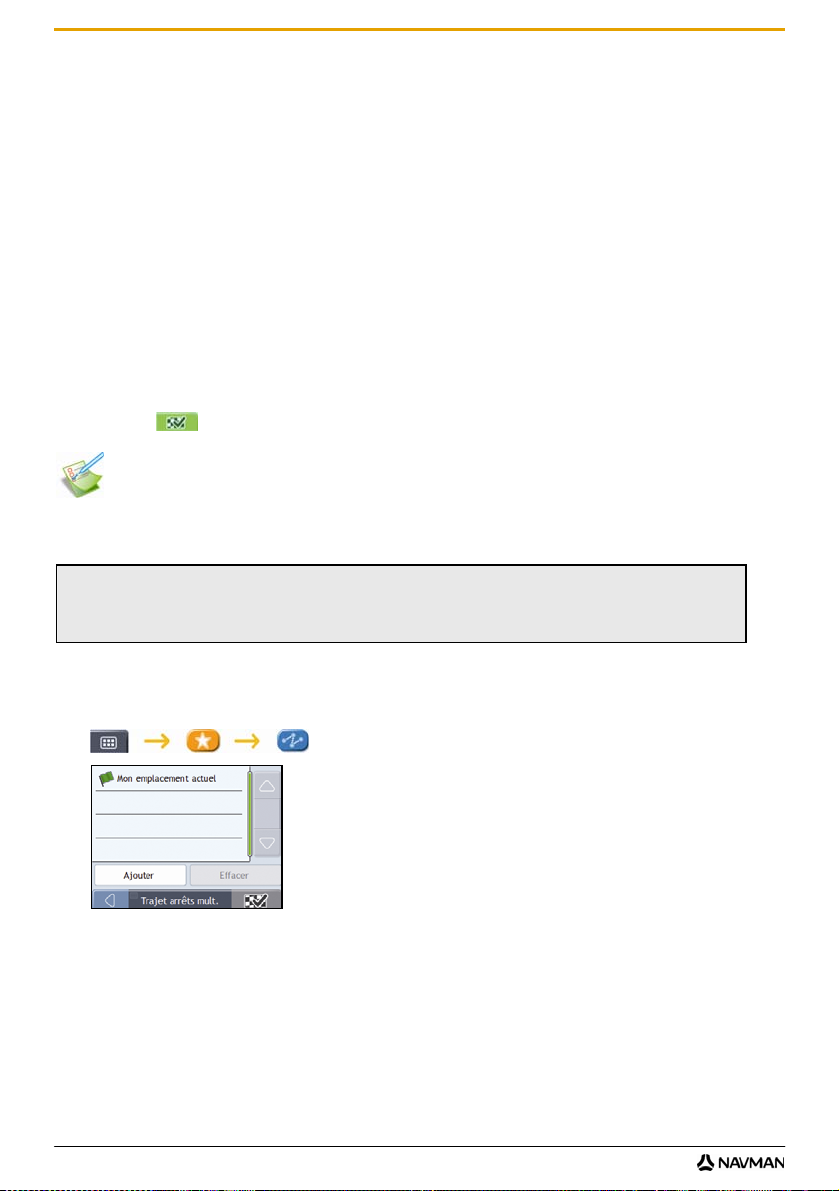
F10
Comment créer un trajet à arrêts multiples ?
Vous pouvez utiliser l’écran Programmation du trajet à arrêts multiples pour configurer plusieurs points de
cheminement pour votre trajet. Votre itinéraire sera calculé pour passer par chacun de ces points dans l’ordre que
vous aurez choisi.
Les étape peuvent être ajoutées sur l'écran Programmation du trajet à arrêts multiples ou en sélectionnant
Emplacement puis Ajouter au trajet dans le menu de carte déroulant sur l'écran Carte en 2D ou Carte en 3D. Vous
pouvez enregistrer jusqu’à 198 trajets à arrêts multiples avec un maximum de 14 étapes pour chacun.
Remarque : ajouter, mettre à jour ou supprimer des étapes après le début d’un trajet à arrêts multiples n’affectera pas le trajet en cours.
Étapes rapides
1. Entamez votre trajet à arrêts multiples
2. Sélectionnez le pays
3. Cherchez la ville/zone
4. Cherchez le numéro de rue
5. Ajoutez des étapes supplémentaires
6. Tapez sur
Étude de cas : Comment se rendre vers plusieurs adresses ?
Cette étude de cas vous explique comment configurer un trajet à arrêts multiples en saisissant plusieurs étapes.
L'adresse que nous utiliserons dans cet exemple est la suivante :
17 Navman
75006 Paris
Ile-de-France
France
Remarque : l'adresse ci-dessus n'existe pas et sert uniquement à titre d'exemple.
Conseil : avant de saisir l'adresse de destination, veillez à ce que vos préférences d'itinéraire aient été configu rées. Pour plus de
renseignements, voir "Options d'itinéraire" à la page 45.
1. Ouvrez l'écran
.
Trajet à arrêts multiples
L'écran Trajet à arrêts multiples s'affiche.
20
Page 21

F10
a) Tapez sur Ajouter.
Le Menu Ajouter au trajet s'affiche.
b) Tapez sur Adresse.
L'écran Recherche de la dest ination s'ouvre.
Remarque : vous pouvez également ajouter des étapes à l'aide des favoris, destinations récentes et emplacements de CI.
2. Sélectionnez le pays
Remarque : Lorsque la carte routière d’un seul pays est installée et sélectionnée, ce pays est sélectionné par défaut comme votre
destination et ne peut pas être modifié. Passez à l'étape 3.
a) Sur l'écran Recherche de la destination, tapez sur .
L'écran Sélectionner un pays s'affiche.
b) Sélectionnez France dans la liste.
L'écran Recherche de la dest ination s'affiche.
3. Cherchez la ville/zone
a) Sur l'écran Recherche de la destination, tapez sur Ville/Zone.
L'écran Clavier s'affiche.
b) Servez-vous de l'écran Clavier pour rechercher Paris, Ile-de-Franc e comme ville ou zone de destination,
puis tapez sur les résultats de la recherche.
L'écran Recherche de la dest ination s'affiche alors.
21
Page 22
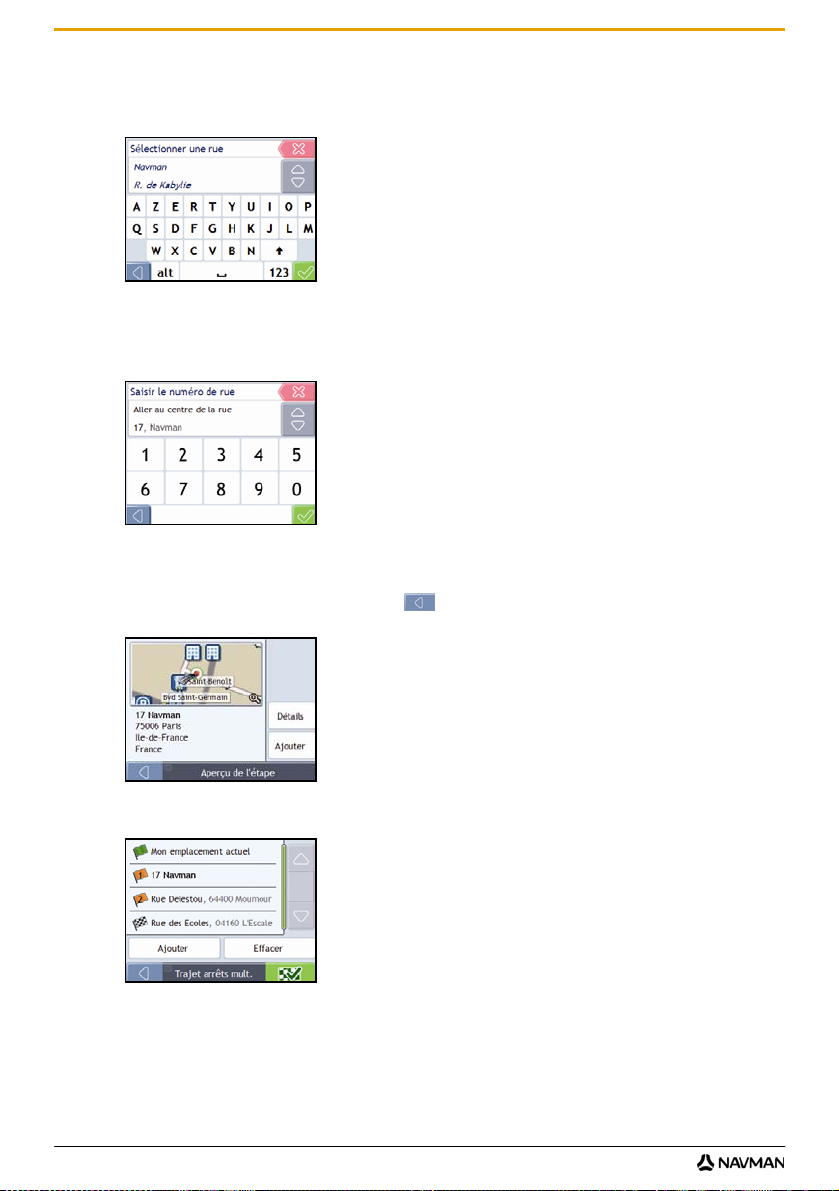
4. Cherchez le nom et le numéro de rue
a) Sur l'écran Recherche de la destination, tapez sur Adresse rue.
L'écran Clavier s'affiche.
F10
b) Servez-vous de l'écran Clavier pour saisir Navman comme la rue de destination, puis tapez sur le résultat
de la recherche.
Remarque : il se peut que plusieurs rues portent le même nom. Les rues qui s'étendent sur plusieurs quartiers ou avec des
noms courants sont classées selon le nom de la ville ou de la zone où elles se trouvent.
c) Servez-vous de l'écran Clavier pour saisir 1 comme le numéro de rue de destination, puis tapez sur le
résultat de la recherche.
Remarque : si des numéros de rue autres que celui que vous recherchez s'affichent, il vous faudra peut-être choisir la
même rue dans un quartier avoisinant. Appuyez sur et sélectionnez un autre résultat.
Si aucun numéro de rue n'est disponible pour la portion de rue sélectionnée, l'écran Aperçu s'affiche.
d) Tapez sur Ajouter.
L’étapes est automatiquement enregistrée et l'écran Trajet à arrêts multiples s'affiche.
22
Page 23
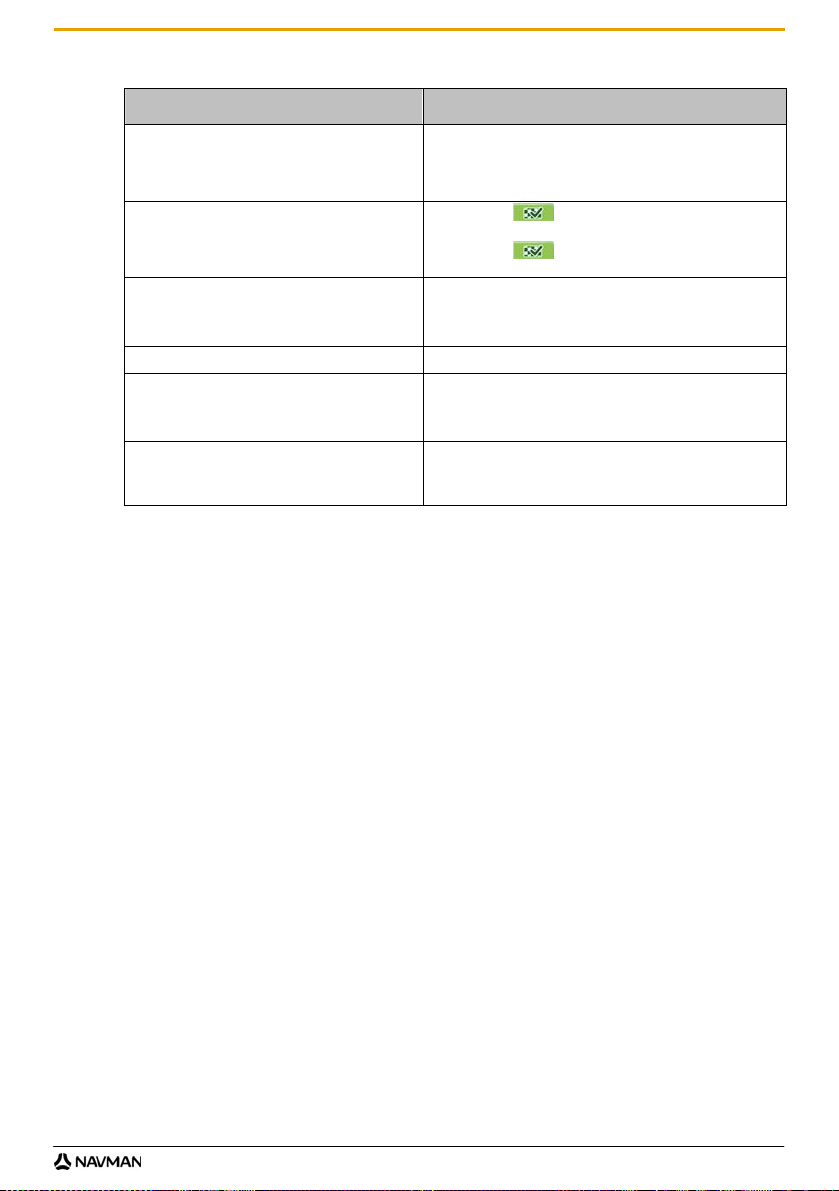
F10
e) Effectuez l’une des opérations suivantes :
Pour Il vous faut
ajouter une étapes
Remarque : les étapes ajoutées une fois un trajet à
arrêts multiples entamé ne seront pas inclus dans le
trajet en cours.
vous rendre à la destination de votre choix
modifier l'ordre de vos étapes
supprimer toutes les étapes taper sur Effacer.
supprimer une étape
enregistrer le trajet à arrêts multiples sous forme de
favori
taper sur Ajouter.
L'écran Trajet à arrêts multiples s'affiche.
Revenez à l'étape 1a.
taper sur .
L'écran Aperçu du trajet à arrêts multiples s'affiche.
taper sur .
L'écran Carte affiche l'itinéraire calculé.
taper sur le point de destination à déplacer.
L'écran Aperçu étapes affiche.
taper sur Déplacer vers le haut ou Déplacer vers le bas.
L'écran Trajet à arrêts multiples s'affiche à nouveau.
taper sur le point de destination à supprimer.
L'écran Aperçu étapes ‘affiche.
taper sur Supprimer.
L'écran Trajet à arrêts multiples s'affiche à nouveau.
taper sur Enregistrer.
L'écran Nouveau favori s'affiche.
taper sur Enregistrer sous favori.
Le favori est alors enregistré.
23
Page 24
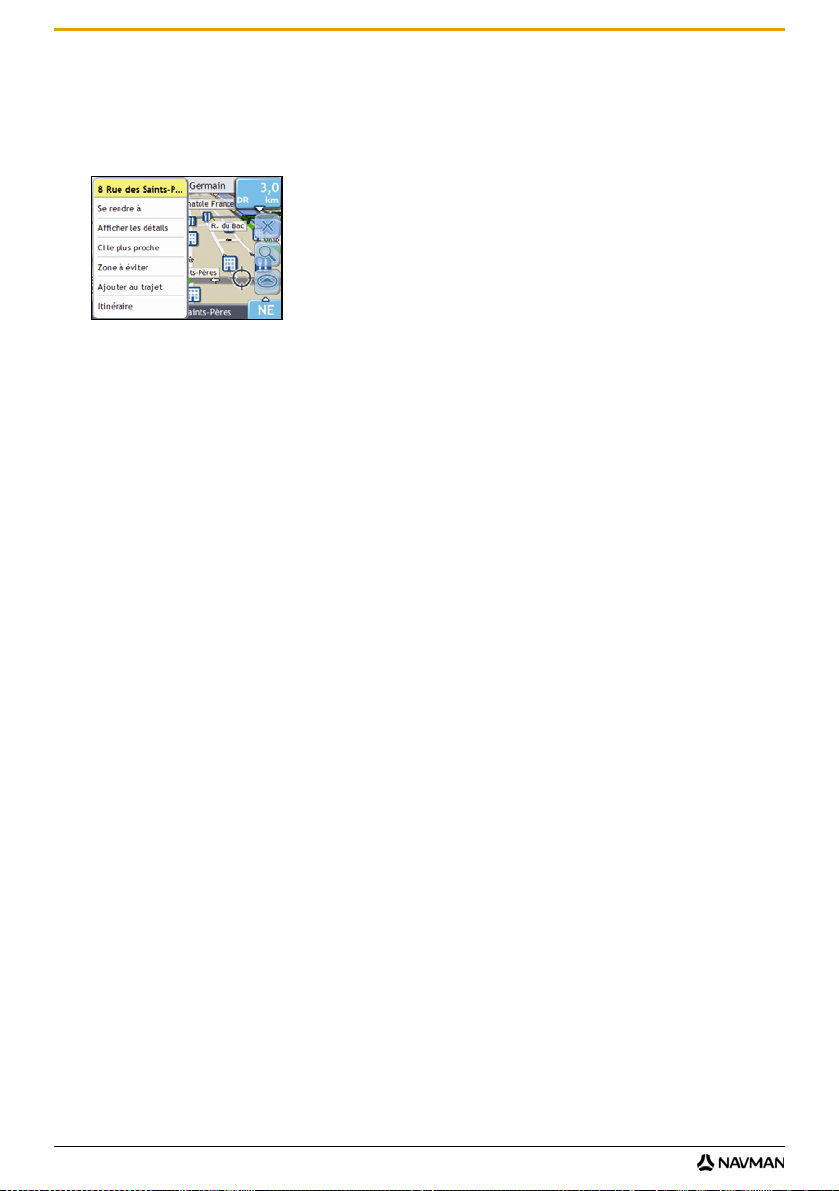
Comment ignorer une étape au cours d'un trajet à arrêts multiples ?
Pour ignorer une étape au cours d’un trajet à arrêts multiples, procédez de la manière suivante :
1. Tapez sur la carte pour afficher les curseurs.
L'écran Menu Carte s'affiche.
2. Tapez sur Itinéraire puis sur Sauter étape.
La prochaine étape sera ignorée et votre itinéraire sera recalculé pour passer par l'étape suivante.
F10
24
Page 25

F10
Comment rechercher un Centre d'intérêt (CI) ?
Un CI peut être un site quelconque, un endroit caractéristique, un lieu mémorable ou un établissement public et
s’affiche sous forme d’icône sur la carte. Les CI sont regroupés par catégories, par exemple stations-service, parcs,
plages et musées.
Saisissez un CI à l'aide des écrans Destination, Recherche, Clavier et Aperçu, qui, lorsqu’ils sont utilisés
conjointement, constituent l’assistant de saisie de CI.
Conseil : vous pouvez aussi effectuer une recherche rapide de certains CI en fonction de votre emplacement sur les écrans Menu
principal.
Cette section contient une étude de cas pour vous aider à configurer un CI comme votre destination.
Étapes rapides
1. Ouvrez l'écran Recherche de la destination
2. Sélectionnez le pays
3. Cherchez la ville/zone
4. Cherchez le CI
5. Tapez sur
Étude de cas : Comment chercher une adresse ?
Cette étude de cas vous explique comment saisir une adresse avant de vous y rendre.
L'adresse que nous utiliserons dans cet exemple est la suivante :
Tour Eiffel
Avenue Anatole France (Parc du Champ de Mars),
75007 Paris,
Ile-de-France,
France
Conseil : avant de saisir l'adresse de destination, veillez à ce que vos préférences d'itinéraire aient été configu rées. Pour plus de
renseignements, voir "Options d'itinéraire" à la page 45.
1. Ouvrez l'écran
.
Recherche de la destination
L'écran Recherche de la destination s'affiche.
Remarque : si vous configurez une destination pour la première fois et que des cartes routières de plusieurs pays sont installées,
l’écran Choix du pays s'affiche à la place de l'écran Recherche de la destination. Passez directement à l'étape 2b.
Lorsque vous recommencerez la même procédure, l’écran Recherche de la destination s'ouvrira normalement.
25
Page 26

2. Sélectionnez le pays
Remarque : Lorsque la carte routière d’un seul pays est installée et sélectionnée, ce pays est sélectionné par défaut comme votre
destination et ne peut pas être modifié. Passez à l'étape 3.
a) Sur l'écran Recherche de la destination, tapez sur .
L'écran Sélectionner un pays s'affiche.
b) Sélectionnez France dans la liste.
L'écran Recherche de la dest ination s'affiche.
3. Cherchez la ville/zone
a) Sur l'écran Recherche de la destination, tapez sur Ville/Zone.
L'écran Clavier s'affiche.
b) Servez-vous de l'écran Clavier pour rechercher Paris, Ile-de-France comme la ville ou la zone de
destination puis tapez sur le résultat de la recherche.
L'écran Sélectionner la catégorie de CI s'affi che.
F10
Conseil : la liste des catégories est répartie en Catégories activées, configurées pour afficher une icône sur les écrans de carte, et
Autres catégories de CI qui ne s'affichent pas sous forme d'icônes.
4. Recherche d'un CI
a) Vous pouvez soit taper sur Recherche par nom pour chercher dans toutes les catégories de CI, soit
sélectionner une catégorie dans la liste.
L'écran Clavier s'affiche alors.
26
Page 27
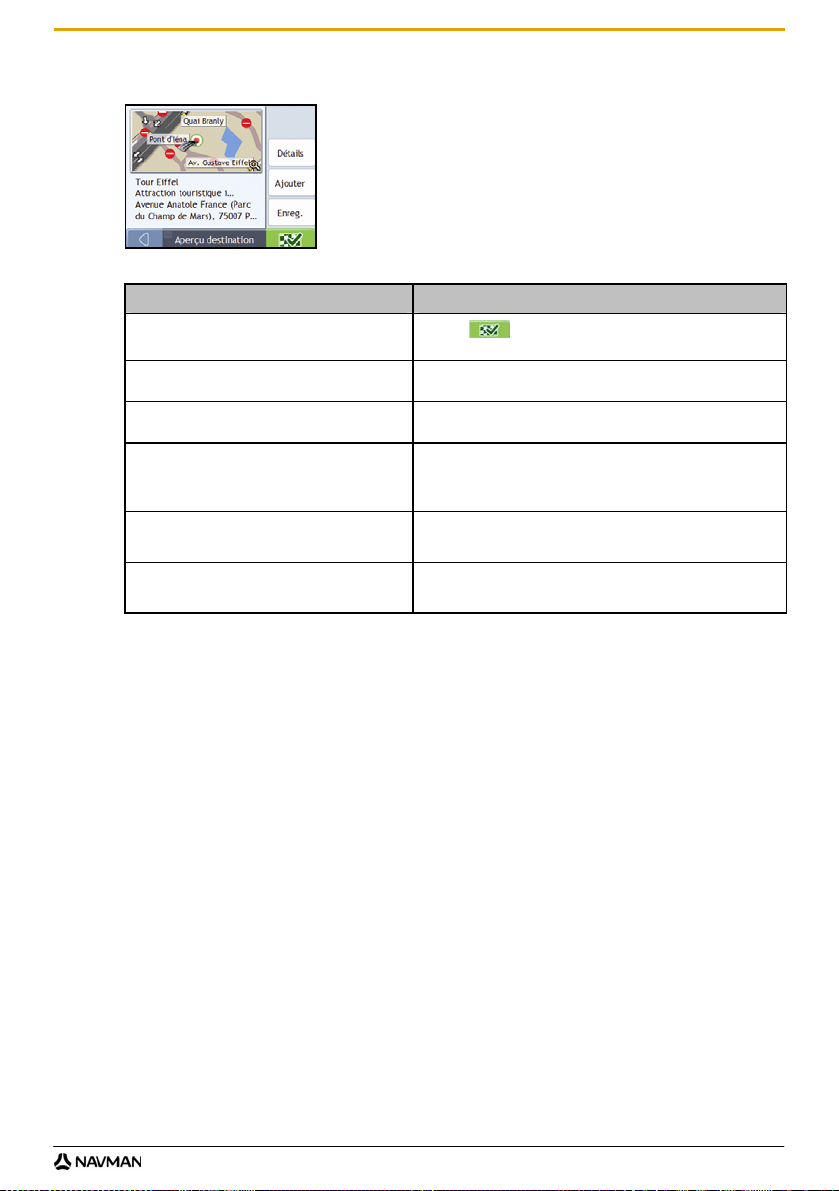
F10
b) Servez-vous de l'écran Clavier pour chercher la Tour Eiffel, puis tapez sur le résultat.
L'écran Aperçu s'affiche.
c) Effectuez l’une des opérations suivantes :
Pour Il vous faut
vous rendre à la destination de votre choix
consulter votre destination sur l'écran-carte
voir d'autres renseignements sur votre destination taper sur Plus.
ajouter la destination à un trajet à arrêts multiples taper sur Ajouter.
enregistrer la destination en tant que "Chez moi"
enregistrer la destination sous forme de favori
taper sur .
L’itinéraire est calculé et s’affiche sur l'écran Carte en 3D.
taper sur la carte pour afficher votre destination sur l'écran Carte en
2D.
L'écran Détails sur la destination s'affiche.
L'écran Programmation du trajet à arrêts multiples s'affiche.
L'adresse figure sous forme de waypoint sur le trajet à arrêts
multiples.
taper sur Enregistrer.
L'écran Nouveau favori s'affiche.
taper sur Enregistrer sous Chez moi.
taper sur Enregistrer.
L'écran Nouveau favori s'affiche.
taper sur Enregistrer sous favori.
27
Page 28
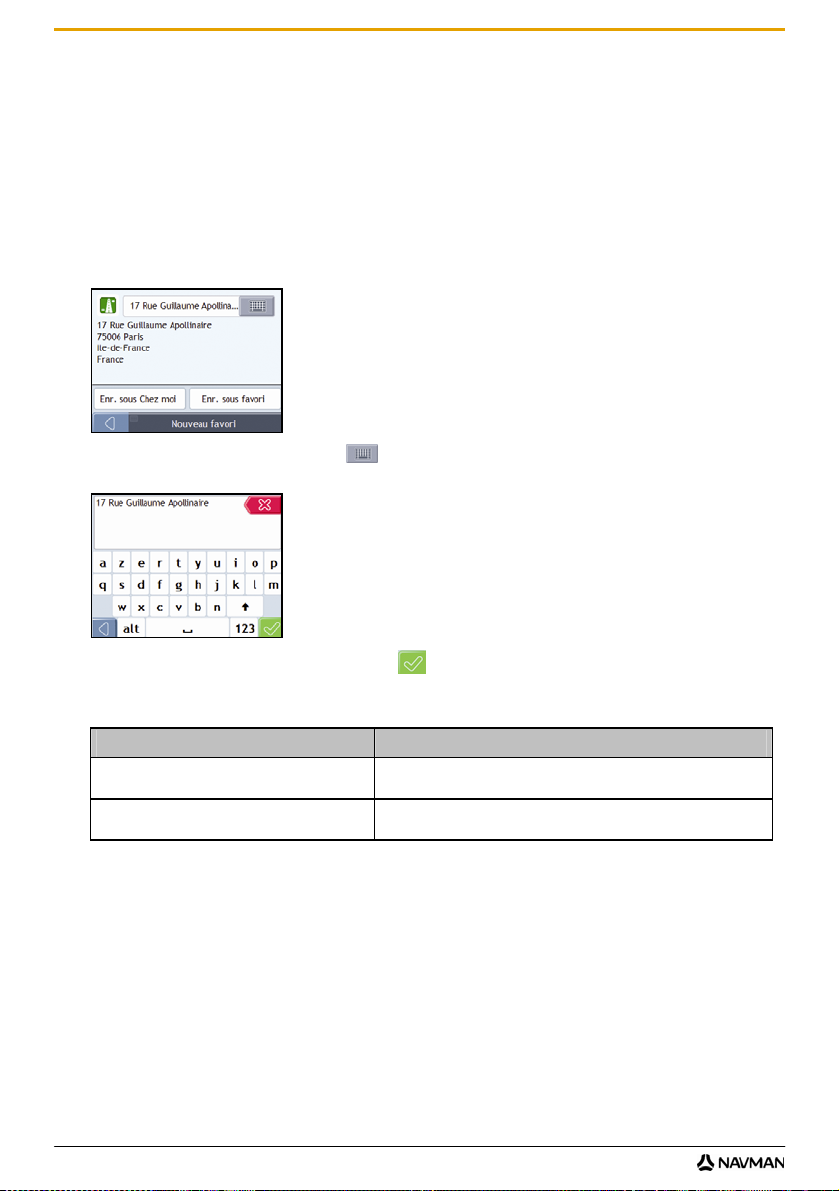
Comment enregistrer les favoris et Chez moi ?
Vous pouvez enregistrer jusqu’à 200 destinations sous forme de favoris, dont une en tant que Chez moi.
Vous pouvez enregistrer un favori sur l'écran Aperçu après avoir effectué une recherche d'adresse, ou à partir du
Menu carte sur les écrans Carte en 3D ou Carte en 2D. Pour plus de renseignements, voir "Comment utiliser le
Menu Carte ?" à la page 41.
Comment enregistrer un favori ou Chez moi ?
1. Recherchez une adresse jusqu'à ce que l'écran Aperçu de la destination s'affiche.
2. Tapez sur Enregistrer.
L'écran Nouveau favori s'affiche.
3. Pour modifier le nom du favori, tapez sur
L'écran Clavier s'affiche.
.
F10
4. Après avoir saisi un nom pour le favori, tapez sur
.
L'écran Nouveau favori s'affiche.
5. Effectuez l’une des opérations suivantes :
Pour Il vous faut
enregistrer sous forme de Favori taper sur Enr. sous favori.
enregistrer sous Chez moi taper sur Enr. sous Chez moi.
Le Favori est enregistré. L'écran Aperçu s'affiche.
Le Favori est enregistré en tant que Chez moi. L'écran Aperçu s'affiche.
28
Page 29

F10
Comment se rendre à un favori ?
1. Tapez sur la destination favorite vers laquelle vous souhaitez vous rendre.
L'écran Aperçu s'affiche.
2. Tapez sur
Le Navman calcule l'itinéraire depuis votre emplacement actuel. L'écran Carte en 3D s'affiche.
.
Comment se rendre à l'adresse "Chez moi" ?
Si vous n'avez pas configuré d'adresse Chez moi, il vous sera demandé de rechercher une adresse à l'aide de
l'assistant de saisie d'adresse la première fois que vous essaierez de vous rendre à l'adresse Chez moi.
Option 1 - À partir du
Le Navman calcule l'itinéraire depuis votre emplacement actuel. L'écran Carte en 3D s'affiche.
Option 2 - À partir de l'écran
1. Sur l'écran Destinations favorites, sélectionnez Chez moi.
L'écran Aperçu s'affiche.
Menu principal
Destinations favorites
2. Tapez sur
Le Navman calcule l'itinéraire depuis votre emplacement actuel. L'écran Carte en 3D s'affiche.
.
29
Page 30
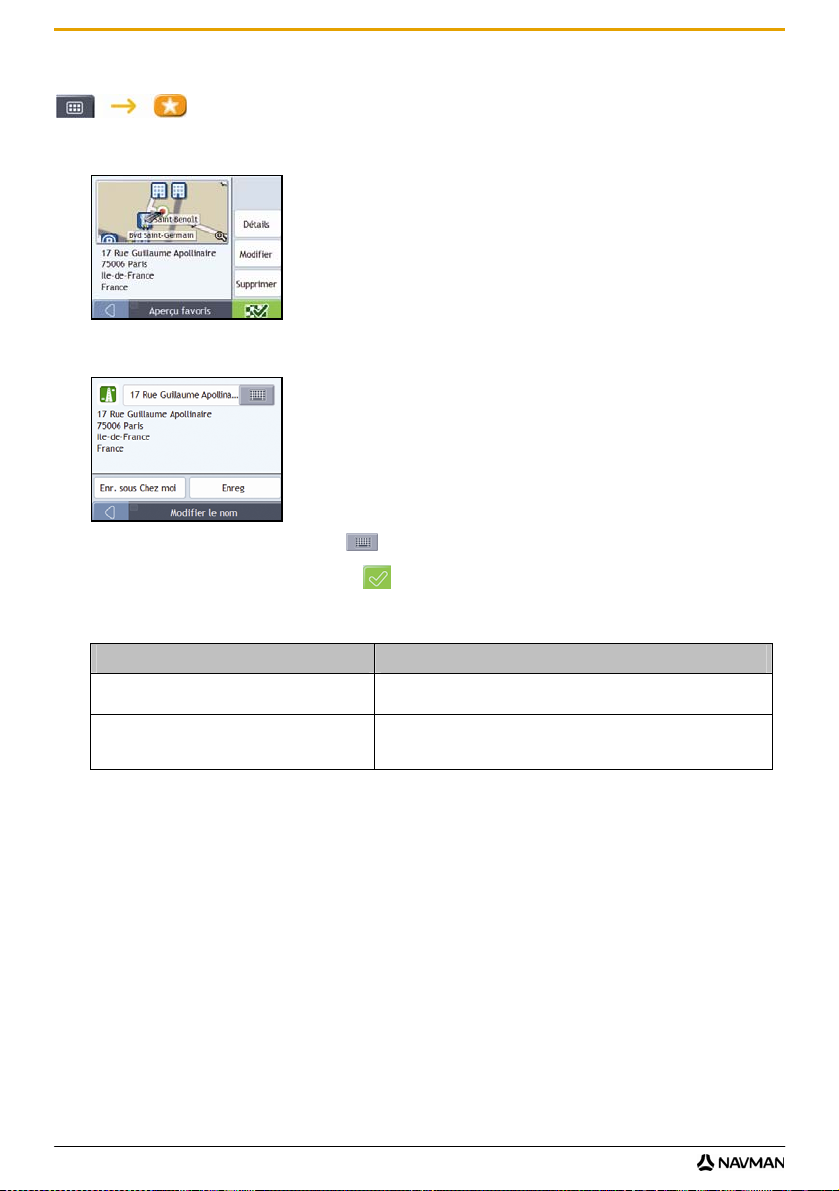
Comment modifier le nom d'un favori ?
1. Sur l'écran Destinations favorites, sélectionnez un favori à modifier.
L'écran Aperçu s'affiche.
2. Tapez sur Modifier.
L'écran Modifier le nom s'affiche.
3. Pour modifier le nom du favori, tapez sur
.
F10
4. Une fois le nom du favori modifié, tapez sur
.
L'écran Modifier le nom s'affiche.
5. Effectuez l’une des opérations suivantes :
Pour Il vous faut
renommer le Favori taper sur Enreg.
enregistrer sous Chez moi taper sur Enr. sous Chez moi.
Le Favori est enregistré. L'écran Aperçu favori s'affiche.
Le Favori est enregistré en tant que Chez moi. L'écran Aperçu Chez moi
s'affiche.
30
Page 31

F10
Comment supprimer un favori ?
1. Sur l'écran Destinations favorites, sélectionnez un favori à supprimer.
L'écran Aperçu s'affiche.
2. Tapez sur Supprimer.
Le favori est supprimé. L'écran Destinations favorites s'affiche.
31
Page 32

Comment se rendre à un emplacement récent ?
Pour faciliter la navigation vers une adresse donnée, votre Navman enregistre automatiquement tous vos lieux de
départs et vos destinations dans la liste des emplacements récents.
1. Appuyez sur un emplacement récent.
L'écran Aperçu s'affiche.
2. Procédez aux étapes suivantes :
Pour Il vous faut
calculer un itinéraire et ouvrir l'écran Carte en 3D
visualiser toutes les coordonnées d'un
emplacement récent
enregistrer la destination récente en tant que "Chez
moi"
enregistrer la destination récente sous forme de
favori
taper sur
L'écran Carte en 3D s'affiche.
taper sur Détails.
L'écran Détails des destinations récentes s'affiche.
taper sur Enreg.
taper sur Enr. sous Chez moi.
taper sur Enreg.
taper sur Enr. sous favori.
.
L'écran Nouveau favori s'affiche.
L'écran Nouveau favori s'affiche.
F10
32
Page 33

F10
Comment visualiser l'itinéraire ?
Une fois qu'un itinéraire a été calculé, l'écran Carte en 3D s'affiche. Vous êtes guidé jusqu'à votre destination à l'aide
d'instructions vocales et visuelles.
La touche Carte permet de faire défiler les écrans Carte en 3D , Carte en 2D, Vue d'ensemble du trajet et Turn-by-Turn™.
Écran Carte en 3D
L'écran Carte en 3D affiche votre emplacement et suit la direction dans laquelle vous allez.
Tapez et faites glisser l'écran pour vous déplacer sur la carte.
Tapez sur la carte pour consulter le Menu carte (voir "Comment utiliser le Menu Carte ?" à la page 41).
Remarque : selon le pays dans lequel vous vous trouvez, la couleur des touches de direction et de distance peut varier de celle cidessus par exemple.
Article Description
Instruction suivante Direction et nom de la rue où il vous faut tourner.
Direction du prochain tournant et
distance restante jusqu'à celui-ci
Itinéraire Votre itinéraire actuel est mis en surbrillance.
Position actuelle
Compteur S’affiche lorsque vous dépassez la vitesse maximale configurée. Pour plus de
Barre d'état Celle-ci affiche une option parmi les suivantes :
Menu principal L'écran Menu principal vous permet de saisir une adresse de destination et de
Renseignements sur la distance et le
temps restant
Annulation d'itinéraire Annule votre itinéraire actuel.
Direction et distance jusqu'au tournant suivant.
Remarque : pour entendre à nouveau l'instruction vocale correspondant au
tournant suivant, tapez sur la flèche Tourner.
Votre position actuelle est signalée par
renseignements, voir "Alertes Conducteur 3/4" à la page 47.
Nom de la rue sur laquelle vous vous trouvez
Avertissements de dépassement de vitesse
CI actifs.
Appuyez sur cette touche pour afficher l'écran Menu principal.
personnaliser vos preferences.
Tapez sur cette touche pour agrandir et afficher les options suivantes :
Heure
Km/h ou miles/h (Vitesse)
TR (Temps restant)
DR (Distance restante)
HAP (Heure d'arrivée prévue).
Tapez pour faire défiler les différentes options.
33
Page 34

Article Description
F10
Zoom
Carte La touche Carte vous permet de faire défiler les différents écrans de carte.
Activation/désactivation du mode
silencieux, batterie, GPS et
boussole.
Pour visualiser les options de zoom, tapez sur
Pour effectuer un zoom arrière, tapez sur
Pour effectuer un zoom avant, tapez sur
Tapez sur pour agrandir et afficher les options suivantes :
Activation/désactivation du mode silencieux.
Témoin de charge de la batterie.
Témoin de l'état du GPS.
L'icône s'affiche en vert lorsque des coordonnées GPS sont
établies et en rouge en l'absence de coordonnées GPS. Entre
une et quatre barres vertes sont affichées en fonction de la
puissance de réception des coordonnées GPS.
Indicateur de la boussole.
.
.
34
Page 35

F10
Écran Carte en 2D
L'écran Carte en 2D montre votre position actuelle (en présence de coordonnées GPS) ainsi que les noms des rues
qui l’entourent. Si un itinéraire a été calculé, il est mis en surbrillance, ainsi que tous les tournants à prendre. L'écran
Carte en 2D suit la direction dans laquelle vous allez, sauf si les préférences d'Affichage de la carte sont configurées
sur Nord (voir "Affichage de la carte 2/3" à la page 49).
Tapez et faites glisser l'écran pour vous déplacer sur la carte.
Tapez sur la carte pour consulter le Menu carte (voir "Comment utiliser le Menu Carte ?" à la page 41).
Remarque : selon le pays dans lequel vous vous trouvez, la couleur des touches de direction et de distance peut varier de celle cidessus par exemple.
Article Description
Instruction suivante Direction et nom de la rue où il vous faut tourner.
Direction du prochain
tournant et distance restante
jusqu'à celui-ci
Itinéraire Votre itinéraire actuel est mis en surbrillance.
Barre d'état Celle-ci affiche une option parmi les suivantes :
Menu principal L'écran Menu principal vous permet de saisir une adresse de destination et de
Renseignements sur la
distance et le temps restant
Position actuelle
Annulation d'itinéraire Annule votre itinéraire actuel.
Zoom
Direction et distance jusqu'au tournant suivant.
Remarque : pour entendre à nouveau l'instruction vocale correspondant au tournant
suivant, tapez sur la flèche Tourner.
Nom de la rue sur laquelle vous vous trouvez
Avertissements de dépassement de vitesse
CI actifs.
Appuyez dessus pour afficher l'écran Menu principal.
personnaliser vos preferences.
Tapez sur cette touche pour agrandir et afficher les options suivantes :
Heure
Km/h ou miles/h (Vitesse)
TR (Temps restant)
DR (Distance restante)
HAP (Heure d'arrivée prévue).
Tapez pour faire défiler les différentes options.
Votre position actuelle est marquée ainsi : .
Pour visualiser les options de zoom, tapez sur
Pour effectuer un zoom arrière, tapez sur .
Pour effectuer un zoom avant, tapez sur .
35
Page 36

Article Description
Carte La touche Carte vous permet de faire défiler les différents écrans de carte.
Activation/désactivation du
mode silencieux, batterie,
GPS et boussole.
Tapez sur
pour agrandir et afficher les options suivantes :
Activation/désactivation du mode silencieux.
Témoin de charge de la batterie.
Indicateur de l'état du GPS.
L'icône s'affiche en vert lorsque des coordonnées GPS sont obtenues
et en rouge en l'absence de coordonnées GPS. Entre une et quatre
barres vertes sont affichées en fonction de la puissance de réception
des coordonnées GPS.
Indicateur de la boussole.
F10
36
Page 37

F10
Écran Vue d'ensemble de l'itinéraire
L'écran Vue d'ensemble de l'itinéraire affiche un zoom dynamique de votre itinéraire.
Remarque : pour pouvoir utiliser cet écran, il faut que l’appareil ait déjà calculé un itinéraire.
Tapez et faites glisser l'écran pour vous déplacer sur la carte.
Tapez sur la carte pour consulter le Menu carte (voir "Comment utiliser le Menu Carte ?" à la page 41).
Remarque : selon le pays dans lequel vous vous trouvez, la couleur des touches de direction et de distance peut varier de celle cidessus par exemple.
Article Description
Instruction suivante Direction et nom de la rue où il vous faut tourner.
Direction du prochain
tournant et distance
restante jusqu'à celui-ci
Itinéraire Votre itinéraire actuel est mis en surbrillance.
Position actuelle
Barre d'échelle Celle-ci affiche l'échelle de la carte.
Menu principal L'écran Menu principal vous permet de saisir une adresse de destination et de personnaliser
Barre d'état Celle-ci affiche une option parmi les suivantes :
Renseignements sur la
distance et le temps restant
Annulation d'itinéraire Annule votre itinéraire actuel.
Remarque : pour entendre à nouveau l'instruction vocale correspondant au tournant suivant,
tapez sur la flèche Tourner.
Direction et distance jusqu'au tournant suivant.
Remarque : pour entendre à nouveau l'instruction vocale correspondant au tournant suivant,
tapez sur la flèche Tourner.
Votre position actuelle est marquée ainsi :
vos preferences.
Nom de la rue sur laquelle vous vous trouvez
Avertissements de dépassement de vitesse
CI actifs.
Appuyez dessus pour afficher l'écran Menu principal.
Votre destination finale.
Tapez sur cette touche pour agrandir et afficher les options suivantes :
Heure
Km/h ou miles/h (Vitesse)
TR (Temps restant)
DR (Distance restante)
HAP (Heure d'arrivée prévue).
Tapez pour faire défiler les différentes options.
.
37
Page 38

Article Description
F10
Zoom
Carte La touche Carte vous permet de faire défiler les différents écrans de carte.
Activation/désactivation du
mode silencieux, batterie,
GPS et boussole.
Pour visualiser les options de zoom, tapez sur
Pour effectuer un zoom arrière, tapez sur
Pour effectuer un zoom avant, tapez sur
Tapez sur pour agrandir et afficher les options suivantes :
Activation/désactivation du mode silencieux.
Témoin de charge de la batterie.
Indicateur de l'état du GPS.
L'icône s'affiche en vert lorsque des coordonnées GPS sont obtenues
et en rouge en l'absence de coordonnées GPS. Entre une et quatre
barres vertes sont affichées en fonction de la puissance de réception
des coordonnées GPS.
Indicateur de la boussole.
.
.
38
Page 39

F10
Écran Turn-by-Turn
L'écran Turn-by-Turn affiche les quatre tournants à venir, le sens de bifurcation, le nom de la rue et la distance
restante jusqu’au prochain tournant. Vous pouvez visualiser tous les tournants de la liste à l'aide des flèches haut et
bas. Pour pouvoir utiliser cet écran, il faut que l’appareil ait déjà calculé un itinéraire.
Remarque : selon le pays dans lequel vous vous trouvez, la couleur des touches de direction et de distance peut varier de celle cidessus par exemple.
Article Description
Direction du tournant suivant La direction du tournant. Le tournant suivant est mis en évidence.
Distance restante jusqu'au
tournant
Instruction Direction et nom de la rue où il vous faut tourner. Le tournant suivant est mis en évidence.
Tournant suivant Le prochain tournant figure en haut de la liste.
Tournants à venir Direction et distance jusqu'aux tournants à venir.
Menu principal L'écran Menu principal vous permet de saisir une adresse de destination et de
Barre d'état Celle-ci affiche une option parmi les suivantes :
Renseignements sur la
distance et le temps restant
Touches de défilement Celles-ci vous permettent de visualiser chaque tournant en faisant défiler la liste.
Carte La touche Carte vous permet de faire défiler les différents écrans de carte.
Remarque : pour entendre à nouveau l'instruction vocale correspondant au tournant
suivant, tapez sur la flèche Tourner.
Distance restante jusqu'au prochain tournant. Le tournant suivant est mis en évidence.
personnaliser vos preferences.
Nom de la rue sur laquelle vous vous trouvez
Avertissements de dépassement de vitesse
CI actifs.
Appuyez dessus pour afficher l'écran Menu principal.
Tapez sur cette touche pour agrandir et afficher les options suivantes :
Heure
Km/h ou miles/h (Vitesse)
TR (Temps restant)
DR (Distance restante)
HAP (Heure d'arrivée prévue).
Tapez pour faire défiler les différentes options.
39
Page 40

Article Description
F10
Activation/désactivation du
mode silencieux, batterie, GPS
et boussole.
Tapez sur pour agrandir et afficher les options suivantes :
Activation/désactivation du mode silencieux.
Témoin de charge de la batterie.
Indicateur de l'état du GPS.
L'icône s'affiche en vert lorsque des coordonnées GPS sont obtenues et
en rouge en l'absence de coordonnées GPS. Entre une et quatre barres
vertes sont affichées en fonction de la puissance de réception des
coordonnées GPS.
Indicateur de la boussole.
40
Page 41

F10
Comment utiliser le Menu Carte ?
Le Menu Carte vous permet d'accéder aux fonctions de navigation à partir des écrans Carte en 3D et Carte en 2D.
Affichage du
Menu carte
1. Tapez sur pour afficher l'écran Carte en 3D ou Carte en 2D.
2. Tapez et faites glisser sur la carte jusqu'à la destination de votre choix.
3. Tapez sur la carte.
L'écran Menu Carte s'affiche.
Options du
Menu Carte
Les options suivantes sont disponibles dans le Menu Carte :
Option du menu Description
Se rendre à Cette option permet de calculer un itinéraire à partir de votre emplacement actuel si des
Afficher les détails
CI le plus proche
Ajouter au trajet Permet d'ajouter cet emplacement à votre trajets à arrêts multiples.
Itinéraire
Ajouter zone à éviter Ajoute une zone à éviter que vous pourrez ensuite dimensionner.
Supprimer zone à éviter Supprime la zone à éviter sélectionnée.
coordonnées GPS sont disponibles.
Affiche l'écran Aperçu, à partir duquel vous pouvez :
visualiser des informations sur l'emplacement
ajouter l'emplacement à votre trajet à arrêts multiples
enregistrer l'emplacement en tant que favori
naviguer jusqu'à l'emplacement en question.
Affiche l'écran Sélectionner catégorie de CI. Sél ectio nnez la Catégorie, puis Recherche d'un
CI vers lequel naviguer. Pour plus de renseignements, voir "Comment rechercher un Centre
d'intérêt (CI) ?" à la page 25.
Remarque : cette option est disponible uniquement lorsque vous effectuez un trajet.
Affiche le sous-menu Itinéraire, à partir duquel vous pouvez :
Configurer comme point de départ. Configure l’emplacement comme votre point de
départ.
Démontrer. Active la démonstration d’itinéraire, qui montre le chemin depuis votre
position actuelle ou point de départ.
Arrêter la démonstration. Cesse la démonstration d'itinéraire.
Ignorer l'étape. Ignore le prochain arrêt sur votre trajet à arrêts multiples.
Afficher le résumé. Affiche le résumé de votre itinéraire, notamment les adresses de
départ et de destination, la distance totale et la durée totale prévue jusqu'à la
destination.
Déviation. Dévie l'itinéraire pour éviter les 1, 2, 5, 10 ou 20 kilomètres ou miles à
venir.
41
Page 42

F10
Comment éviter une zone ?
Vous pouvez grâce au Navman calculer un itinéraire qui évite une zone précise sur la carte. Les zones à éviter sont
marquées en gris.
ATTENTION Si aucun itinéraire alternatif contournant la Zone à éviter n'existe, le calcul d'itinéraire échouera.
ATTENTION Si votre destination se trouve dans une Zone à éviter, vous serez dirigé vers celle-ci.
Comment ajouter une Zone à éviter ?
1. Tapez sur la carte pour afficher le Menu Carte.
2. Sélectionnez Aj zone à éviter.
3. Tapez et faites glisser pour régler la zone à éviter sur la taille et la position qui conviennent.
La zone à éviter est ajoutée.
Comment supprimer une Zone à éviter ?
1. Localisez la zone à éviter que vous so uhaitez supprimer.
2. Tapez sur la zone à éviter pour afficher le Menu Carte.
3. Sélectionnez Supp la zone à éviter.
La zone à éviter est supprimée.
Comment supprimer toutes les Zones à éviter ?
L'écran Informations enregistrées s'affiche.
1. Tapez sur Supprimer les zones à éviter.
2. Lorsque la boîte de dialogue Avertissement s'ouvre, tapez sur Oui pour confirmer.
Toutes les zones à éviter sont supprimées.
42
Page 43
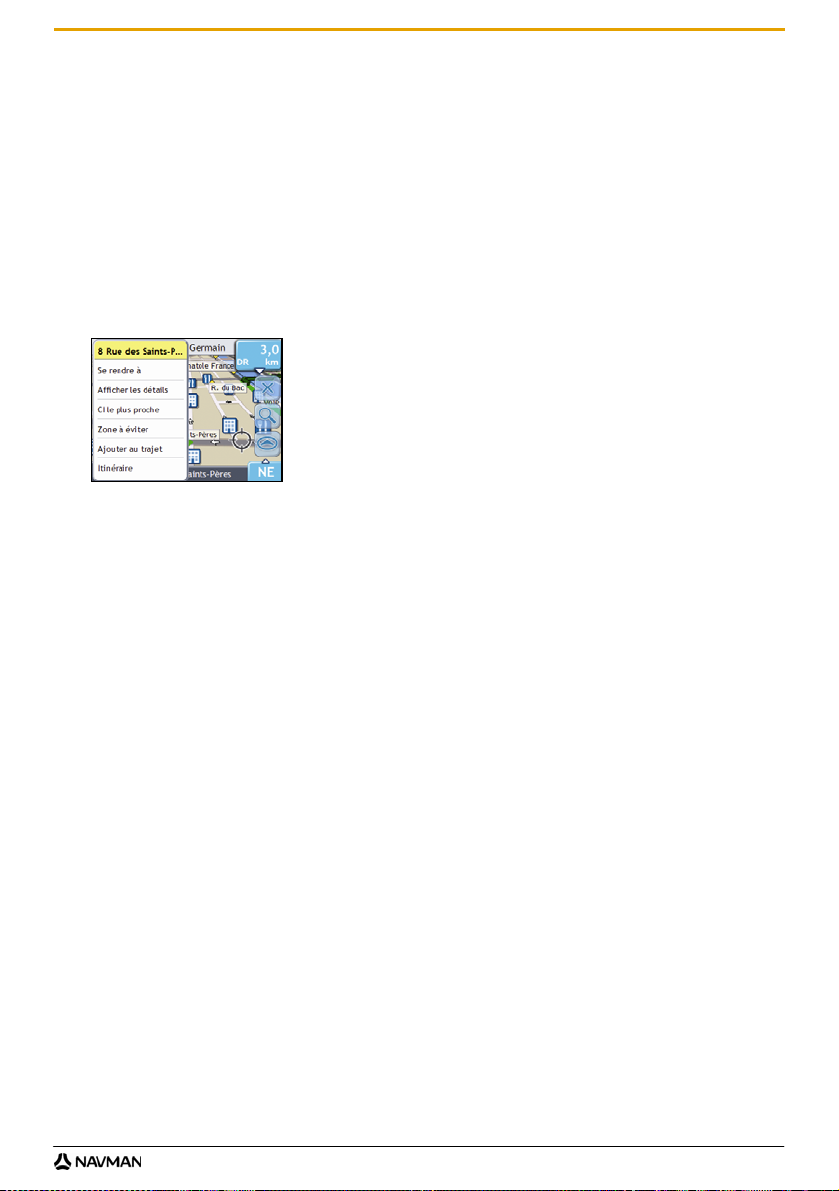
F10
Comment visualiser préalablement un itinéraire ?
La démonstration de l’itinéraire vous permet de :
Visualiser préalablement un itinéraire
Programmer et visualiser un itinéraire sans coordonnées GPS, par exemple si vous êtes à l’intérieur d’un
bâtiment.
Les étapes suivantes vous expliquent comment visualiser préalablement un itinéraire.
1. Sélection d'un point de départ
Si des coordonnées GPS sont obtenues, il n’est pas nécessaire de sélectionner de point de départ, à moins que
vous souhaitiez que l’itinéraire affiché débute à un autre endroit.
a) Tapez sur l’écran Carte en 2D ou Carte en 3D sur votre point de départ.
Le Menu Carte s'affiche.
b) Tapez sur Itinéraire.
Le sous-menu Emplacement s'affiche.
c) Appuyez sur Position de départ.
Le Menu Carte se ferme et le point sélectionné est con fig uré comme votre point de départ.
2. Sélection d'un point de destination
Configurez une destination soit à l'aide de l'assistant de saisie d'adresse, soit en vous servant du Menu Carte :
a) Localisez votre destination.
b) Tapez sur votre destination pour afficher le Menu Carte.
c) Appuyez sur Se rendre à.
Le Menu Carte se ferme et l'écran de consultation de la carte affiche l'itinéraire calculé.
3. Démonstration de l'itinéraire
Une fois un itinéraire défini, vous pouvez le visualiser en procédant aux étapes suivantes :
a) Appuyez sur l'écran de consultation de la carte pour afficher le Menu Carte.
b) Appuyez sur Itinéraire.
Le sous-menu Itinéraire s'affiche.
c) Appuyez sur Montrer.
L'écran Carte en 3D affiche l'itinéraire calculé en mode Démonstration d'itinéraire.
43
Page 44
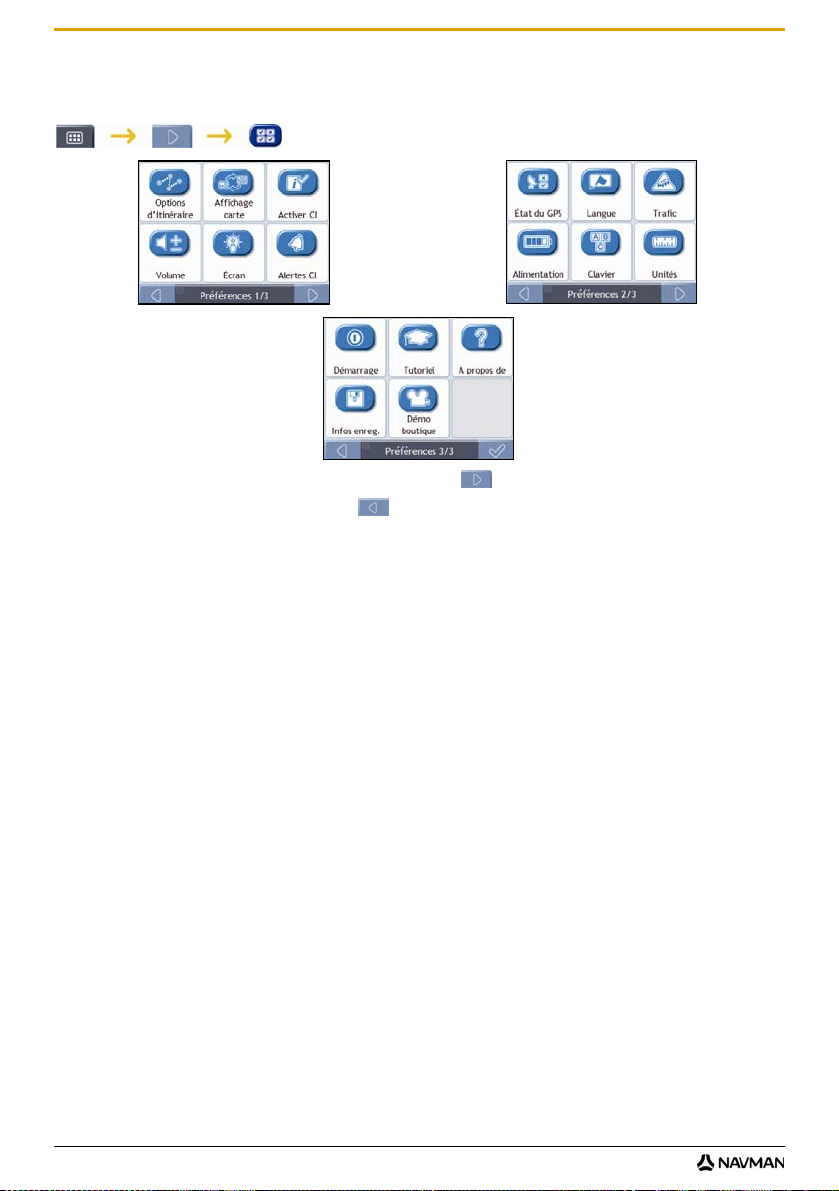
Que puis-je personnaliser ?
Plusieurs options de personnalisation sont disponibles pour faciliter la navigation.
F10
Pour vous déplacer dans les écrans Préférences, tapez sur
Pour revenir à l'écran précédent, tapez sur
.
.
44
Page 45

F10
Options d'itinéraire
Vous pouvez améliorer la navigation en modifiant certains critères de votre itinéraire et du calcul d'itinéraire.
L'option d'itinéraire est une sélection de quatre écrans.
Calcul d'itinéraire 1/4
Procédez aux étapes suivantes :
Pour Il vous faut
changer le type d'itinéraire déplacer le curseur Type d'itinéraire sur Plus rapide pour privilégier le temps le plus court
changer la Préférence pour les
autoroutes
Vos préférences sont automatiquement enregistrées.
lorsque vous calculez un itinéraire.
déplacer le curseur Type d'itinéraire sur Plus court pour privilégier la distance la plus
courte lorsque vous calculez un itinéraire.
déplacer le curseur Préférence pour les autoroutes sur Moins so uvent pour utiliser des
routes qui ne sont pas des autoroutes chaque fois que cela est possible lorsque vous
calculez un itinéraire.
Remarque : Il se peut que cette option ne supprime pas totalement les autoroutes d'un
itinéraire.
déplacer le curseur Préférence pour les autoroutes sur Plus souvent pour utiliser des
autoroutes chaque fois que cela est possible lorsque vous calculez un itinéraire.
45
Page 46

Types de routes 2/4
Procédez aux étapes suivantes :
Pour Il vous faut
éviter les autoroutes à péage cocher la case Autoroutes à péage dans la colonne Éviter.
être averti si votre itinéraire passe par
une route à péage
éviter les chemins cocher la case Chemins dans la colonne Éviter.
être averti si votre itinéraire passe par
un chemin
éviter les ferries cocher la case Ferries dans la colonne Éviter.
être averti si votre itinéraire comprend
un passage en ferry
Vos préférences sont automatiquement enregistrées.
cocher la case Autoroutes à péage dans la colonne Avertir. L'avertissement s'affiche au
début de chaque trajet contenant une autoroute à péage.
cocher la case Chemins dans la colonne Avertir. L'avertissement s'affiche au début de
chaque trajet contenant une route non goudronnée.
cocher la case Ferries dans la section Avertir L'avertissement s'affiche au début de chaque
trajet contenant un passage en ferry.
F10
46
Page 47

F10
Alertes Conducteur 3/4
Procédez aux étapes suivantes :
Pour Il vous faut
activer un avertissement visuel si vous
accédez à l’écran Menu principal dans
un véhicule en mouvement
activer un signal sonore type carillon
lorsque vous dépassez une certaine
vitesse
sélectionner la vitesse de votre choix sélectionner la vitesse de votre choix dans la case Vitesse.
Vos préférences sont automatiquement enregistrées.
cocher la case M'avertir de ne pas utiliser le Navman au volant .
sélectionner la liste dans la case M'avertir lorsque ma vitesse dépasse.
47
Page 48

Enregistrement de données 4/4
Procédez aux étapes suivantes :
Pour Il vous faut
enregistrer un journal GPS de vos trajets cocher la case Activer journalisation des données GPS.
Vos préférences sont automatiquement enregistrées.
F10
48
Page 49

F10
Affichage de la carte
Vous pouvez modifier l'aspect et le mode de fonctionnement des écrans Carte en personnalisant les préférences
d'Affichage de la carte.
Affichage de la carte 1/3
Procédez aux étapes suivantes :
Pour Il vous faut
changer la combinaison des couleurs de la
carte
configurer le contraste de l'écran pour un
ajustement automatique
améliorer le contraste de l’écran en fonction
des cycles de lumière et d’obscurité.
Vos préférences sont automatiquement enregistrées.
sélectionner votre mode préféré dans la case déroulante Combinaison de cartes.
sélectionner l'option Auto jour/nuit.
sélectionner l'option Jour ou Nuit pour régler manuellement le contraste.
49
Page 50

Affichage de la carte 2/3
Procédez aux étapes suivantes :
Pour Il vous faut
activer le zoom automatique pendant la
navigation
afficher le Nord en haut de l'écran Carte en 2D
afficher les icônes “sens interdit” sur les rues en
sens interdit sur les écrans Carte en 2D et Carte
en 3D
Vos préférences sont automatiquement enregistrées.
cocher la case Zoom auto sur les principaux écrans de carte. Si cette option est
sélectionnée, les écrans Carte en 3D et Carte en 2D effectueront automatiquement
un zoom avant ou arrière selon votre vitesse pour vous permettre une visualisation
optimale de votre itinéraire.
cocher la case Garder le nord en haut de l'écran Carte en 2D.
Remarque : Si elle n'est pas sélectionnée, la direction dans laquelle vous allez
s'affiche en haut de l'écran Carte en 2D.
cocher la case Afficher les panneaux Sens interdit.
F10
50
Page 51

F10
Choix des cartes 3/3
Procédez aux étapes suivantes :
Pour Il vous faut
utiliser des cartes d'un continent
différent
Vos préférences sont automatiquement enregistrées.
sélectionner un continent différent. Une fois sélectionnées, les cartes routières du nouveau
continent sont téléchargées et l'écran Carte en 3D s'affiche.
51
Page 52

F10
CI de cartes routières
Les centres d’intérêt (CI) sont regroupés par catégorie. Vous pouvez afficher (ou masquer) les icônes de toutes les
catégories de CI sur les écrans de consultation de carte ou afficher uniquement les icônes de catégories
sélectionnées.
Par exemple, si seuls les lieux de divertissement vous intéressent, vous pouvez désactiver les autres catégories
telles que les établissements scolaires.
Procédez aux étapes suivantes :
Pour Il vous faut
afficher toutes les icônes de CI taper sur Tout activer.
ne pas afficher d'icônes de CI taper sur Tout désactiver.
sélectionner une icône de catégorie de CI
particulière à afficher sur les écrans de carte
Vos préférences sont automatiquement enregistrées.
cocher la case de catégorie de CI souhaitée ;
recommencer jusqu'à ce que toutes les catégories aient été sélectionnées.
52
Page 53

F10
Volume
Procédez aux étapes suivantes :
Pour Il vous faut
augmenter ou réduire le volume déplacer la case de défilement du Volume vers Haut pour augmenter le volume.
déplacer la case de défilement du Volume vers Bas pour réduire le volume.
entendre un son lorsque vous tapez sur
l'écran
entendre les caractères du clavier
énoncés
Vos préférences sont automatiquement enregistrées.
cocher la case Son.
cocher la case Énoncer lettres du clavier.
53
Page 54

Affichage de l’écran
Procédez aux étapes suivantes :
Pour Il vous faut
modifier la luminosité de l'écran déplacer le curseur de défilement Luminosité de l'écran sur Clair pour augmenter la
Vos préférences sont automatiquement enregistrées.
luminosité de l'écran.
déplacer le curseur de défilement Luminosité de l'écran sur Sombre pour réduire la
luminosité de l'écran.
Avertissement : le Navman risque de chauffer si l'échelle de Luminosité dépasse 70 %,
c'est-à-dire lorsque plus de sept rectangles sont colorés - essayez par conséquent d'utilise r
une luminosité moindre lorsque vous le pouvez.
Conseil : la luminosité de l'écran peut également être réglée à l'aide de la télécommande
(peut être vendue séparément).
F10
54
Page 55

F10
Alertes de Radars de sécurité
Les préférences d'alertes de radars de sécurité vous permet de configurer une alerte sonore et/ou visuelle pour les
catégories de centres d'intérêt que vous avez installées au moyen du NavDesk. Si vous avez configuré un itinéraire,
l'avertissement se déclenchera à une certaine distance (prédéterminée dans les préférences de Distance
d'avertissement) du radars de sécurité qui se trouve sur votre trajet. Si aucun itinéraire n'a été configuré,
l'avertissement se déclenchera lorsque vous serez à proximité du radars de sécurité.
1. Appuyez sur une catégorie personnalisée.
Les préférences d'activation pour la catégorie sélectionnée s'affichent.
2. Procédez aux étapes suivantes :
Pour Il vous faut
afficher des emplacements de cette catégorie
sur la carte
activer une alerte sonore lorsque des
emplacements de cette catégorie se trouvent à
proximité
activer une alerte visuelle lorsque des
emplacements de cette catégorie se trouvent à
proximité
choisir à quelle distance vous souhaitez que les
avertissements s'activent
Vos préférences sont automatiquement enregistrées.
cocher la case Afficher sur la carte.
cocher la case Avec alerte sonore.
cocher la case Avec alerte visuelle.
déplacer le curseur de défilement Distance d'avertissement pour
sélectionner la distance à partir de laquelle les alertes seront activées.
55
Page 56

F10
GPS
État du GPS
Les signaux sont transmis par les satellites du système mondial de positionnement (GPS) en orbite autour de la
terre. L'écran État du GPS affiche une représentation visuelle des données GPS reçues.
La latitude et la longitude sont affichées ainsi que la vitesse au sol, le cap en degrés et une boussole orientée vers le
nord. La puissance du signal de chaque satellite est affichée sous forme de graphique en barres.
Les satellites disponibles à partir de votre position actuelle sont affichés sous forme de barres de couleur grise,
rouge et verte :
Couleur de la barre Description
Gris Aucun signal.
Rouge Un signal valide est reçu mais n'est pas utilisé pour calculer votre position.
Vert Un signal valide est utilisé pour calculer votre position.
Réinitialisation des coordonnées GPS
Les coordonnées GPS doivent être réinitialisées dans certaines circonstances, par exemple si le récepteur a été
transporté à une distance importante de l'endroit où il avait été utilisé la dernière fois, tel qu'un autre pays, et
continue à rechercher sa dernière position.
Procédez aux étapes suivantes :
Pour Il vous faut
réinitialiser le GPS taper sur Réinitialiser le GPS.
Vos préférences sont automatiquement enregistrées.
56
Page 57

F10
Configuration du mode GPS
Procédez aux étapes suivantes :
Pour Il vous faut
utiliser le GPS sélectionner l'option Normal.
utiliser le système WAAS sélectionner l'option WAAS (disponible uniquement aux États-Unis).
utiliser le système EGNOS sélectionner l'option EGNOS (disponible uniquement en Europe).
Remarque :
Le WAAS (système de renforcement à large zone de couverture) est un système de navigation très précis développé pour l'aviation
civile par l'Administration fédérale de l'aviation (FAA), une division du ministère des transports des États-Unis (DOT).
EGNOS (service européen géostationnaire complémentaire de la navigation) est un système de renforcement satellitaire (SBAS)
actuellement développé par l'agence spatiale européenne, la Commission européenne et EUROCONTROL.
Conseil : ne modifiez les paramètres par défaut qu'en cas de faible réception GPS.
Vos préférences sont automatiquement enregistrées.
57
Page 58

Langue
Procédez aux étapes suivantes :
Pour Il vous faut
activer le guidage vocal cocher la case Activer le guidage vocal.
changer la langue qui apparaît à l'écran sélectionner la langue de votre choix sur la case Langue puis appuyer sur OK.
Les préférences de langue sont enregistrées et l'écran de consultation de la carte s'affiche.
changer le mode vocal sélectionner votre mode vocal préféré dans la case Guidage vocal.
Remarque : seuls les modes vocaux compatibles avec la langue de votre choix s'affichent.
Vos préférences sont automatiquement enregistrées.
F10
58
Page 59

F10
Alimentation
La barre État de la batterie montre la puissance restante sur la batterie du Navman ; Alimentation secteur s'affiche
lorsque celle-ci est chargée depuis une source d'alimentation externe.
Pour charger la batterie, voir "Comment surveiller le niveau de chargement de la batterie ?" à la page 11.
Procédez aux étapes suivantes :
Pour Il vous faut
modifier la durée restante avant que
l'appareil s'éteigne lorsqu'il est en mode
batterie
modifier la durée restante avant que
l'appareil s'éteigne lorsqu'il utilise une
source d'alimentation externe
taper sur la case Alimentation par batterie et sélectionner une durée avant que l'appareil
ne s'éteigne ;
sélectionner Jamais si vous ne souhaitez pas que le Navman s'éteigne automatiquement
sauf si la batterie est très faible.
Remarque : si vous sélectionnez Jamais, le Navman s'éteindra si la batterie est très faible.
taper sur la case Alimentation externe et sélectionner une durée avant que l'appareil ne
s'éteigne ;
sélectionner Jamais si vous ne souhaitez pas que le Navman s'éteigne automatiquement.
Vos préférences sont automatiquement enregistrées.
59
Page 60

F10
Clavier
Procédez aux étapes suivantes :
Pour Il vous faut
utiliser un clavier avec alphabet pour
saisir des adresses
utiliser un clavier AZERTY pour la saisie
d'adresse
utiliser un clavier numérique pour saisir
des adresses
Vos préférences sont automatiquement enregistrées.
Comment fonctionne la saisie de texte intuitive (abc, def…) ?
La saisie de texte intuitive permet d'appuyer une seule fois sur une touche pour trouver la bonne lettre. Tandis que
vous saisissez la première lettre d'une adresse, le Navman compare toutes les combinaisons possibles par rapport
aux cartes installées et détermine ainsi l'adresse que vous souhaitez saisir.
Par exemple :
Pour saisir Londres, tapez sur JKL MNO MNO DEF PQRS DEF PQRS.
Votre Navman compare alors toutes les combinaisons possibles et affiche "Londres" comme résultat de la
recherche. Vous pouvez ajouter d'autres lettres pour réduire la recherche.
sélectionner l'option Utiliser alphabet (a, b, c...).
sélectionner l'option Utiliser type AZERTY.
sélectionner l'option Utiliser pavé numérique (abc, def...).
60
Page 61

F10
Unités
Vous pouvez modifier le type d'unités du Navman en personnalisant les préférences de mesure.
Unités 1/2
Procédez aux étapes suivantes :
Pour Il vous faut
changer le format horaire sélectionner l'option 12 heures ou 24 heures.
modifier les unités de distance1 sélectionner le type d'unités de distance de votre choix à partir des options Unités de distance.
Vos préférences sont automatiquement enregistrées.
1
Disponible uniquement lorsque l’anglais américain, australien ou britannique est sélectionné.
61
Page 62

Unités 2/2
Procédez aux étapes suivantes :
Pour Il vous faut
changer le format de position de latitude et
longitude
Vos préférences sont automatiquement enregistrées.
sélectionner l'option Degrés décimaux ou Degré, minutes et secondes.
F10
62
Page 63

F10
Démarrage
Procédez aux étapes suivantes :
Pour Il vous faut
afficher le Tutoriel lorsque vous allumez
le Navman
afficher l'écran Choix de la langue
lorsque vous allumez le Navman
Vos préférences sont automatiquement enregistrées.
cocher la case Afficher le tutoriel.
cocher la case Afficher l'écran Choix de la langue.
63
Page 64

Infos enregistrées
Procédez aux étapes suivantes :
Pour Il vous faut
supprimer des emplacements récents appuyer sur Supprimer les emplacements récents.
supprimer les favoris appuyer sur Supprimer les destinations favorites.
supprimer des zones à éviter appuyer sur Supprimer les zones à éviter.
restaurer la configuration par défaut appuyer sur Réinitialiser les paramètres par défaut.
Remarque : l'option Réinitialiser les paramètres par défaut ne supprime ni les
emplacements récents, ni les destinations favorites.
effacer tous les paramètres, par
exemple pour une utilisation dans une
voiture de location
Lorsque la boîte de dialogue Avertissement s’ouvre, tapez sur Oui.
compléter toutes les étapes ci-dessus.
F10
64
Page 65

F10
Tutoriel
Le Tutoriel s'affiche lorsque vous allumez le Navman, sauf si vous avez décoché la case Afficher au démarrage.
Vous pouvez visualiser le Tutoriel à tout moment :
Pour éviter que le Tutoriel ne s'affiche à nouveau au démarrage, décochez la case Afficher au démarrage.
Pour avancer dans les écrans Tutoriel, tapez sur
Pour revenir à l'écran précédent, tapez sur
.
.
65
Page 66

À propos de
Ces préférences contiennent des informations sur les droits d'auteur et la marque de commerce
Démo boutique
Procédez aux étapes suivantes :
Pour Il vous faut
activer la Démonstration boutique
Smart
taper sur Démo boutique sur l'écran Préférences. La démonstration passe du premier au
deuxième favori au bout de dix secondes.
F10
66
Page 67

F10
Qu'est-ce que NavDesk ?
NavDesk et les DVD de cartes routières sont vendus séparément
NavDesk est une série d'outils servant à accéder à des fonctionnalités et informations supplémentaires par le biais
de votre ordinateur.
NavDesk (vendu séparément) vous permet de :
obtenir des mises à jour de logiciel
gérer des cartes routières
gérer les enregistrements aux radars de sécurité
parcourir le site Internet de Navman pour découvrir nos offres spéciales.
Est-ce que je peux utiliser NavDesk avec mon ordinateur ?
Vérifiez que votre ordinateur dispose des exigences du système minimales avant d'installer NavDesk :
PC compatible avec IBM
Microsoft
®
Windows® Vista, XP SP2 ou 2000 SP4
Internet Explorer version 6 ou plus récente
lecteur DVD
port USB
Connexion Internet pour l'activation.
Remarque : Pour les utilisateurs de Windows 2000 et XP, Microsoft .NET 2.0 devra être installé sur votre ordinateur dans le cadre de
l'installation de NavDesk.
Comment installer une carte routière pour la première fois ?
La tâche la plus commune effectuée lors de l'utilisation de NavDesk est l'installation d'une nouvelle carte sur la
mémoire interne du Navman ou la carte mémoire. Procédez aux étapes suivantes :
Étape Action
1 Installez NavDesk sur votre ordinateur (voir "Comment installer NavDesk sur mon ordinateur ?" à la page 68)
2 Recherchez les mises à jour de NavDesk sur votre Navman (voir "Comment maintenir NavDesk à jour ?" à la page 70)
3 Installez une ou plusieurs cartes routières sur le Navman (voir "Comment installer des cartes sur le Navman ?" à la
page 72)
67
Page 68

F10
Comment installer NavDesk sur mon ordinateur ?
Remarque : avant de commencer :
Vérifiez que votre ordinateur dispose des exigences du système minimales requises pour NavDesk, en particulier :
i. Assurez-vous que Internet Explorer 6 ou une version plus récente se trouve sur votre ordinateur avant d'installer NavDesk, même s'il
ne s'agit pas de votre navigateur par défaut.
ii. Les utilisateurs de Windows XP devront s'assurer que Windows XP Service Pack 2 (ou une version plus récente) est présent avant
d'installerNavDesk.
1. Fermez tous les programmes sur votre ordinateur.
2. Introduisez le DVD d'installation de l'application NavDesk dans le lecteur DVD de votre ordinateur.
Le programme d'installation de NavDesk démarre alors.
si votre ordinateur ne lance pas automatiquement le DVD, démarrez manuellement l’installation :
Démarrer
Tapez D:\Install.exe, “D” étant la lettre correspondant au lecteur DVD, puis appuyez sur OK
3. Sélectionnez la langue de votre choix pour NavDesk.
4. Cliquez sur Installer NavDesk.
5. Suivez les instructions qui apparaissent à l'écran pour installer NavDesk:
Lisez et acceptez la licence d'utilisation de NavDesk lorsque cela vous sera demandé.
Sélectionnez un dossier de destination pour NavDesk lorsque cela vous sera demandé.
Une fois l'installation terminée, cliquez sur Terminer.
6. S'il vous est demandé de brancher le Navman à l’ordinateur, procédez de la manière suivante :
Branchez l'extrémité la plus large du câble USB à un des ports USB de votre ordinateur (et non pas à un
Appuyez pendant quelques secondes sur la touche pour allumer le Navman
Lorsque l’écran suivant s’affiche sur le Navman, cliquez sur Suivant .
Exécuter.
NavDesk s'ouvre.
concentrateur USB) et la plus petite à la Prise USB (
Conseil : lorsque vous en avez la possibilité, reliez le câble USB à un port USB au dos de votre ordinateur.
) qui se trouve au bas du Navman.
7. Suivez les invites de commande vous demandant de mettre à jour votre Navman le cas échéant.
Vous êtes maintenant prêt à utiliser NavDesk et à installer des cartes routières sur le Navman.
68
Page 69

F10
Fonctions du NavDesk
Conseil : une fois NavDesk installé sur votre ordinateur, vous pouvez y accéder depuis le menu Démarrer de Windows :
Démarrer Programmes Navman NavDesk
Élément Description
Barre des menus Menus donnant accès aux fonctions de base du NavDesk.
Navman en ligne Affiche le site Internet de Navman.
Mes cartes Application servant à installer et à gérer des cartes routières.
Mon abonnement Renseignements sur vos enregistrements en cours, notamment ceux aux radars de
NavAlbum Cette application vous permet de :
Recherche de photos
Transfert de voix Application vous permettant d'installer ou de supprimer des fichiers vocaux du Navman.
Activation Application servant à activer une clé de produit lorsque vous achetez un enregistrement.
Vérification des mises à
jour
sécurité.
Gérer des albums
Copier
Supprimer
Permet de chercher et de télécharger des photos NavPix depuis un site Internet.
Remarque : Cette fonction est fournie par Flickr.
Cliquez sur cette option pour rechercher des mises à jour du logiciel en ligne ou pour les
télécharger.
69
Page 70

F10
Comment maintenir NavDesk à jour ?
Nous vous conseillons d'utiliser régulièrement NavDesk pour rechercher des mises à jour de NavDesk sur le serveur
du Navman.
Remarque : La Mise à jour du logiciel diffère de sa mise à niveau :
Lorsque vous effectuez une mise à jour de NavDesk, les ensembles de modifications provisoires et corrections d'erreur les plus
récentes sont téléchargées depuis Navman et appliquées à votre Navman.
Pour effectuer une mise à niveau de NavDesk, vous devez d'abord acheter une nouvelle version de NavDesk auprès d'un revendeur
puis l'installer sur le Navman.
Comment mettre à jour NavDesk ?
1. Préférences de Si votre accès à Internet passe par une ligne commutée, connectez-vous maintenant.
2. Ouvrez NavDesk, suivez les invites de commande puis cliquez sur Recherche de mises à jour.
Votre ordinateur se connecte au serveur de Navman pour rechercher les mises à jour disponibles.
3. Si une mise à jour de logiciel est disponible, procédez aux étapes suivantes :
a) Cliquez sur Mise à jour disponible.
Le site Internet de Navman s'ouvre.
b) Sélectionnez une mise à jour pour votre région et téléchargez-la sur votre ordinateur.
c) Dans le menu Configuration, sélectionnez Mise à jour de logiciel, puis Mettre à jour le logiciel sur le
Navman.
Suivez les invites de commande pour mettre à jour le logiciel de le Navman.
Préférences NavDesk
Outils Options Général
Effectuez l’une des opérations suivantes :
Pour Il vous faut
vérifier automatiquement les
mises à jour du logiciel
mettre à niveau à partir d'une
ancienne version de
NavDesk
passer en unités métriques
sur le NavDesk
passer en degrés décimaux
sur le NavDesk
cocher la case Vérification automatique pour les mises à jour.
Si une mise à jour de logiciel est disponible, complétez l'étape nº 3 ci-dessus.
suivre les instructions figurant dans le guide d'installation ou de mise à niveau fourni avec la mise à
niveau de NavDesk.
cocher la case Utiliser système métrique.
cocher la case Degrés décimaux.
70
Page 71

F10
Mes cartes
L'application Mes cartes vous permet d'installer de nouvelles cartes sur le Navman, de les supprimer et d'en acheter
de nouvelles.
Démarrer
Programmes Navman NavDesk Mes cartes
Élément Description
Zoom avant Cliquer pour faire un zoom avant.
Continent Liste déroulante des continents pour lesquels des cartes routières sont disponibles sur le
Source de la carte
routière
Mon Navman Liste des cartes routières installées sur le Navman.
Zoom arrière Cliquez pou r faire un zoom arrière.
Trouver une ville
Globe Mappemonde globale ou d'un continent, indiquant les cartes routières :
Navman.
Liste de cartes routières qui figurent sur le DVD ou que vous pouvez acheter sur la boutique en
ligne de Navman.
Cliquez pour ouvrir la fenêtre Trouver une ville lorsque vous recherchez une ville.
contenues sur le DVD utilisé
installées sur le Navman ou la carte mémoire ou
disponible auprès de Navman.
71
Page 72

F10
Comment installer des cartes sur le Navman ?
Le Navman est fourni avec une ou plusieurs cartes routières préinstallées sur le Navman.
Vous pouvez installer les cartes routières qui se trouvent sur les DVD (vendus séparément) sur une carte mémoire
ou sur le disque dur interne du Navman ; il vous faudra peut-être cependant acheter une clé de produit pour activer
les cartes routières.
Quelle carte routière devrais-je installer ?
Si vous ne savez pas quelle carte contient la ville que vous souhaitez installer, servez-vous de la fenêtre Trouver une
ville pour identifier la carte appropriée. Pour plus de renseignements, voir "Comment savoir quelle carte routière
contient une ville particulière ?" à la page 74.
Comment installer des cartes routières à partir du DVD ?
1. Ouvrez NavDesk si celui-ci n'est pas déjà ouvert :
Démarrer
2. Cliquez sur Mes cartes.
L'application Mes cartes s'affiche.
3. Introduisez un DVD de carte routière dans le lecteur DVD de votre ordinateur.
Les cartes déjà installées sur le Navman s'affichent en vert.
Les cartes déverrouillées et prêtes à l'installation sur le Navman s'affichent en orange.
Les cartes devant être activées avant leur installation sur le Navman s'affichent en rouge.
Les cartes disponibles à l'achat auprès de Navman s'affichent en bleu.
Remarque : Si votre ordinateur ouvre Windows Explorer lorsque vous introduisez le DVD, fermez ce programme.
Programmes Navman NavDesk
4. Procédez aux étapes suivantes :
Si la carte à installer est Il vous faut
orange passer à l'étape 7.
rouge la carte doit être activée sur Internet avant de pouvoir l'installer ; passez à l'étape nº5.
5. Si votre accès à Internet passe par une ligne commutée, connectez-vous maintenant.
6. Suivez les instructions d’activation de la Map Product Key :
Saisissez la clé d'activation de la carte lorsque cela vous sera demandé.
Votre ordinateur se connecte alors à Internet et active votre Map Product Key.
72
Page 73

F10
Une fois l'activation terminée, la carte change de couleur et devient orange ; passez à l'étape nº 7.
7. Cliquez sur la carte à installer sur le Navman.
Celle-ci devient vert foncé pour indiquer qu'elle a été sélectionnée.
Pour désélectionner une carte, cliquez à nouveau sur celle-ci.
Remarque : il se peut que vous ayez besoin d’installer plusieurs cartes pour couvrir la zone géographique souhaitée.
8. Procédez aux étapes suivantes :
Pour Il vous faut
sélectionner une carte orange revenir à l'étape 7.
sélectionner une carte rouge activer la carte sur Internet avant de pouvoir l'installer ; passer à l'étape nº5.
installer les cartes sélectionnées sur le Navman passer à l'étape 9.
9. Sélectionnez les supports de destination pour les cartes sélectionnées puis cliquez sur Transférer
maintenant.
Les cartes sélectionnées sont alors installées et s'affichent en vert.
10. Pour utiliser le Navman, débranchez le câble USB.
AVERTISSEMENT : Ne débranchez pas le câble USB de la prise USB du Navman jusqu'à ce que le Globe s'actualise
et que les cartes installées deviennent vertes.
73
Page 74

Comment supprimer des cartes du Navman ?
1. Cliquez sur Mes cartes.
L'application Mes cartes s'affiche.
2. Sur le panneau Mon Navman, cochez la case qui se trouve près de la carte que vous souhaitez supprimer.
3. Cliquez sur Supprimer cartes pour supprimer les cartes sélectionnées.
4. Confirmez que vous souhaitez supprimer la carte sélectionnée lorsque cela vous le sera demandé.
La carte routière est supprimée du Navman.
Comment savoir quelle carte routière contient une ville particulière ?
Servez-vous de la fenêtre Trouver une ville pour trouver la carte routière contenant une ville précise.
1. Cliquez sur Mes cartes.
L'application Mes cartes s'affiche.
2. Sur le panneau Mes cartes, sélectionnez Trouver une ville.
La fenêtre Trouver une ville s'ouvre.
F10
3. Tapez le nom de la ville dans le champ Nom de la ville.
La liste des villes disponibles est réduite pour correspondre à votre recherche.
4. Sélectionnez le nom de la ville puis cliquez sur Afficher sur la carte.
Le Globe pivote pour se centrer sur la ville sélectionnée.
Préférences Mes cartes
Outils Options Mes cartes
Pour Il vous faut
afficher les lignes de longitude et de latitude cocher la case Afficher le réseau cartographique.
Les lignes de longitude et de latitude s'affichent.
Remarque : une région doit être sélectionnée pour pouvoir visualiser la latitude et
la longitude.
74
Page 75

F10
Qu'est-ce qu'une carte du principal réseau routier ?
La navigation entre certains pays n’est pas disponible sur tous les modèles.
Navigation continentale continue
Les cartes des principaux réseaux routiers vous permettent de naviguer en continu entre les différentes cartes
routières installées sans avoir à installer des cartes pour toutes les régions que vous traversez. Chaque carte du
principal réseau routier recouvre une zone étendue telle que l’Europe occidentale ou les Etats-Unis (continent) et
contient les axes principaux qui relient les différentes villes. Vous pouvez sélectionner une route ou un Centre
d'intérêt sur une carte du principal réseau routier comme votre point de départ ou d'arrivée.
Toutes les cartes des principaux réseaux routiers :
contiennent les jonctions routes et ferry d'importance nationale et internationale.
utilisent moins de mémoire que si on installait des cartes détaillées équivalentes
ne prennent pas en compte les petites routes et ont un niveau limité de détails géographiques.
Comment installer ou réinstaller une carte du principal réseau routier ?
Les cartes des principaux réseaux routiers peuvent être installées sur une nouvelle carte mémoire ou réinstallées sur
le disque dur du Navman par le biais de NavDesk. Pour plus de renseignements, voir "Comment installer des cartes
routières à partir du DVD ?" à la page 72.
75
Page 76

NavAlbum
En fonction du modèle que vous avez choisi, il se peut que toutes les fonctions ne soient pas disponibles.
NavAlbum est une application de NavDesk qui vous permet de copier, supprimer ou déplacer des photos ou des
albums entre la bibliothèque NavPix qui se trouve sur votre Navman et celle de votre ordinateur. Vous pouvez
télécharger ces photos sur le site Internet www.navpix.net
afin de les partager avec d'autres utilisateurs NavPix.
F10
Démarrer
Programmes Navman NavDesk NavAlbum
Élément Description
Menu NavPix
Albums Desktop
Mes albums Navman Affiche la liste des albums enregistrés sur la mémoire interne du Navman et sur la carte
Zone d'affichage de l'album Affiche des miniatures des photos de l'album choisi.
Photo sélectionnée Lorsqu'une miniature est sélectionnée, l'un de ses bords s'affiche en bleu.
Recherche
Barre d'outils Lorsqu'une photo est sélectionnée, les icônes qui peuvent être utilisées sont actives.
Il vous donne accès à la fonction NavAlbum.
Affiche la liste de tous les albums mémorisés dans la bibliothèque NavPix de votre
ordinateur.
Cliquez sur un album pour afficher son contenu dans la Zone d'affichage de l'album.
Cliquez sur la touche Voir toutes les photos pour afficher toutes les photos mémorisées
dans la bibliothèque NavPix de votre ordinateur.
mémoire si celle-ci est introduite.
Cliquez sur un album pour afficher son contenu dans la Zone d'affichage de l'album.
Saisir du texte pour rechercher une photo NavPix avec son nom.
76
Page 77
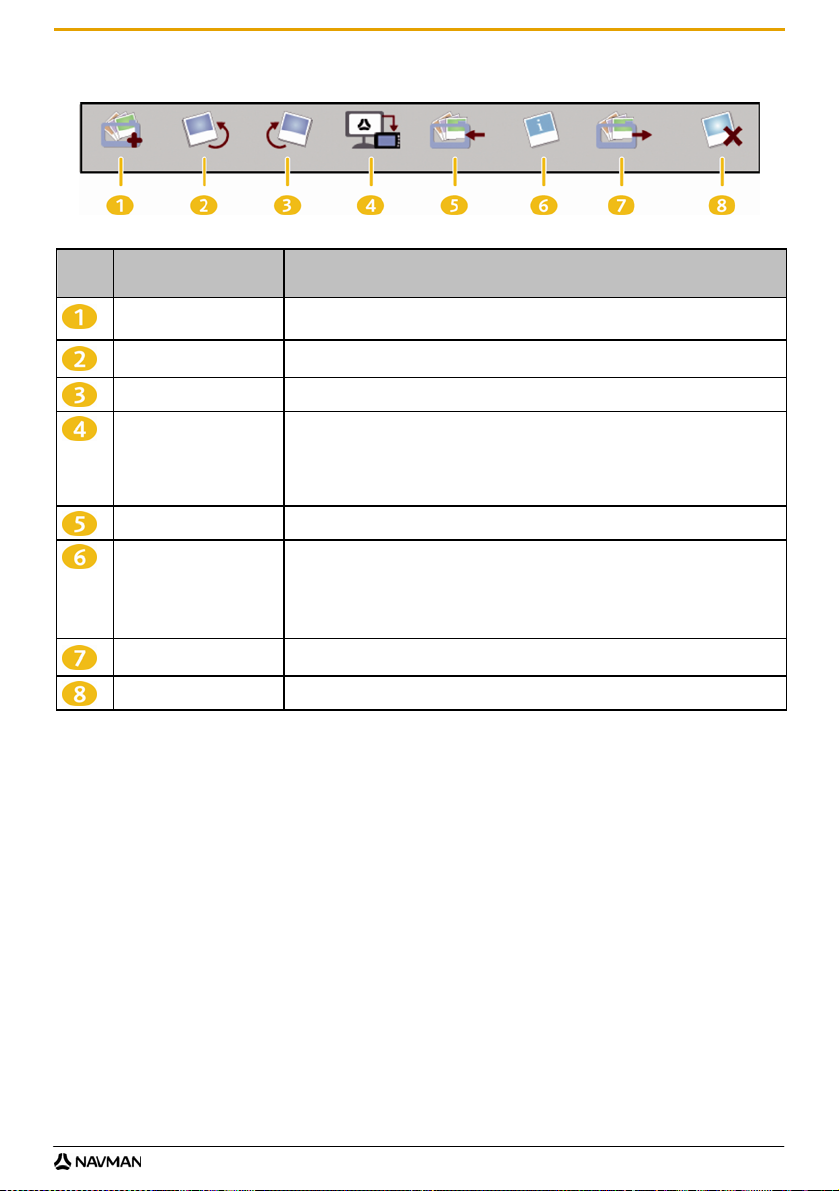
F10
Barre d'outils
Les options suivantes sont disponibles sur la barre d'outils :
Touche Description
Création d'un nouvel album
Rotation vers la gauche Fait pivoter la photo sélectionnée de 90° vers la gauche.
Rotation vers la droite Fait pivoter la photo sélectionnée de 90° vers la droite.
Transfert vers le Navman
ou
Transfert vers l’ordinateur
Importation de photos
Affichage des détails Cliquez pour voir la photo sélectionnée et modifier certains détails, notamment :
Exportation vers le disque Cliquez pour enregistrer des photos sur votre ordinateur ou sur un disque réseau
Supprimer Cliquez pour supprimer la ou les photo(s) sélectionnées
Cliquez pour créer un nouvel album dans la bibliothèque NavPix que vous êtes en train de
visualiser.
Si vous visualisez des photos de la bibliothèque NavPix de votre ordinateur, vous
pourrez utiliser le Transfert vers le Navman.
Cliquez pour transférer la photo sélectionnée sur le Navman.
Si vous visualisez des photos de la bibliothèque du Navman, vous pourrez utiliser le
Transfert vers l'ordinateur.
Cliquez pour transférer la ou les photo(s) NavPix sélectionnées sur votre ordinateur.
Permet d'importer des photos depuis votre ordinateur vers la bibliothèque NavPix.
nom de la photo
latitude
longitude
description.
77
Page 78

Comment utiliser NavAlbum ?
Comment consulter et modifier des photos ou des albums sur mon ordinateur ?
Pour Il vous faut
faire pivoter une photo vers la
gauche
faire pivoter une photo vers la droite
afficher les détails de la photo
modifier les données GPS
supprimer une photo
sélectionner la photo dans la zone d'affichage de l'album.
cliquer sur Rotation vers la gauche sur la barre d'outils.
sélectionner la photo dans la zone d'affichage de l'album.
cliquer sur Rotation vers la droite sur la barre d'outils.
sélectionner la photo dans la zone d'affichage de l'album.
cliquer sur le bouton droit de la souris et sélectionner Afficher les détails ou cliquer sur
Afficher les détails sur la barre d'outils.
sélectionner la photo dans la zone d'affichage de l'album.
double-cliquer sur la photo ou cliquer sur Afficher les détails sur la barre d'outils.
Les informations suivantes s'affichent :
Nom
Latitude et Longitude
Description
Modifier les détails nécessaires.
Cliquez sur OK pour enregistrer les modifications.
sélectionner la photo dans la zone d'affichage de l'album.
cliquer sur le bouton droit de la souris et sélectionner Supprimer ou cliquer sur
Supprimer sur la barre d'outils.
F10
78
Page 79
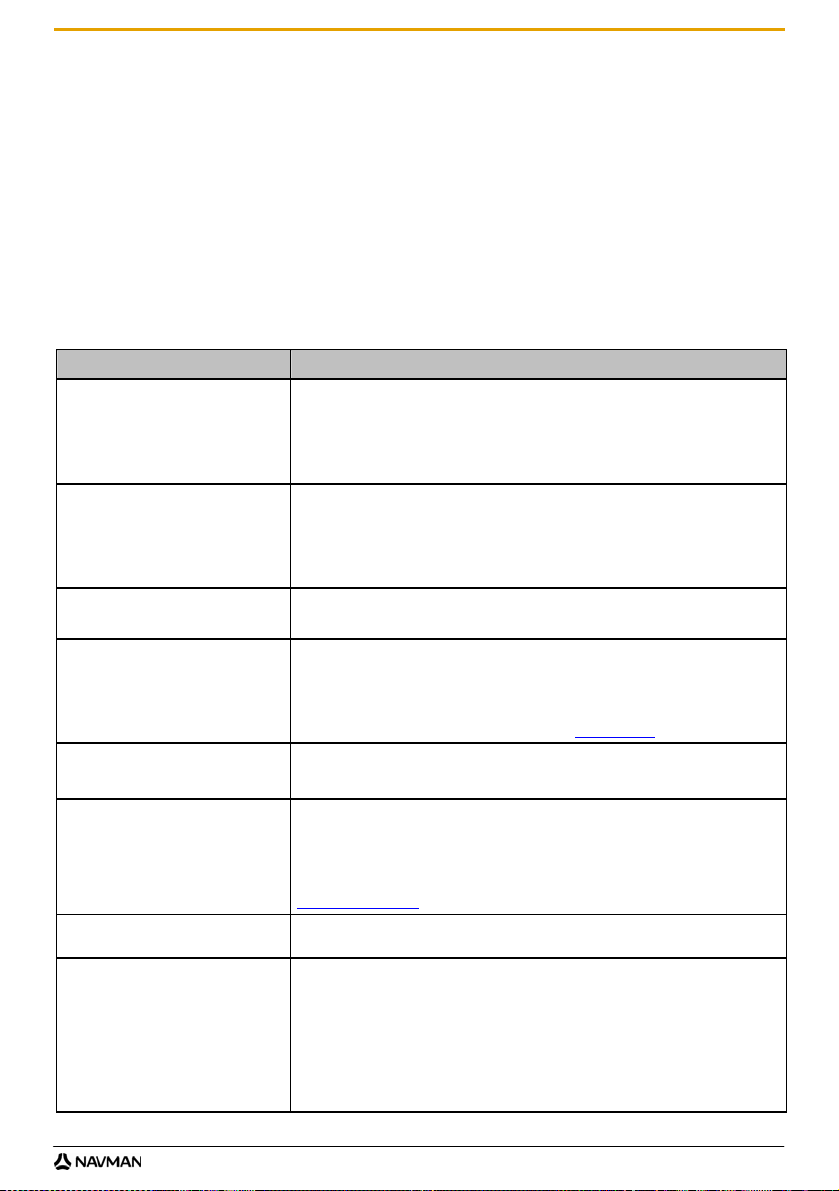
F10
Quelles sont les autres options disponibles sur mon ordinateur pour les photos et les albums ?
Vous pouvez, à partir de la bibliothèque NavPix sur votre ordinateur :
ajouter une photo à un autre album
enlever des photos d'un album
consulter et modifier des détails sur la photo de votre choix
télécharger des photos sur Flickr™
exporter sur le disque
exporter des photos sur Google Earth™
télécharger des photos sur la bibliothèque en ligne NavPix
rechercher des photos
consulter toutes les photos de la bibliothèque
Pour Il vous faut
ajouter une photo à un autre album
supprimer une photo d'un album
consulter et modifier des détails photo
télécharger une photo sur le site Internet
Flickr
enregistrer une photo sur votre ordinateur
exporter vers Google Earth
(seules les photos NavPix avec des
coordonnées GPS peuvent être
exportées sur Google Earth)
chercher d'autres photos NavPix Vous pouvez chercher d'autres photos NavPix proches de la longitude et de latitude de
télécharger des photos sur la
bibliothèque en ligne NavPix
sélectionner dans la section Albums Desktop l'album contenant la photo NavPix
que vous souhaitez inclure à un autre album
sélectionner la photo NavPix puis la faire glisser vers l'autre album.
Remarque : la photo NavPix sélectionnée est incluse au nouvel album mais n'est pas
enlevée : une même photo NavPix de la bibli othèq ue peut fig ur er dans pl usi eurs al bu ms
différents.
sélectionner dans la section Albums Desktop l'album contenant la photo NavPix
que vous souhaitez supprimer
sélectionner la photo NavPix, cliquer à l'aide du bouton droit de la souris et
sélectionner Supprimer de l'album.
Remarque : cliquez sur l'icône Supprimer sur la barre d'outils pour supprimer la photo
NavPix de tous les albums.
sélectionner la photo en question puis cliquer sur l'icône Afficher détails sur la
barre d'outils.
modifier les champs souhaités.
sélectionner dans la section Albums Desktop l'album contenant la photo NavPix
que vous souhaitez télécharger.
sélectionner la photo NavPix, cliquer à l'aide du bouton droit de la souris et
sélectionner Télécharger sur Flickr.
Remarque : un compte Flickr est nécessaire pour pouvoir télécharger la photo NavPix.
Pour créer un compte Flickr, rendez-vous sur le site www.flickr.com
sélectionner la photo dans la zone d'affichage de l'album.
cliquer sur le bouton droit de la souris et sélectionner Exporter sur le disque ou
cliquer sur Exporter sur le disque sur la barre d'outils.
sélectionner dans la section Album Desktop l'album contenant la photo que vous
souhaitez exporter sur Google Earth.
sélectionner la photo NavPix, cliquer à l'aide du bouton droit de la souris et
sélectionner Exporter vers Google Earth.
Remarque : vous devez installer Google Earth sur votre ordinateur pour pouvoir consulter
le fichier crée. Vous pouvez télécharger l'application Google Earth sur
www.earth.google.com.
votre photo NavPix.
sélectionner dans la section AlbumsDesktop l'album contenant la photo NavPix
que vous souhaitez télécharger sur le site Internet NavPix.
sélectionner la photo NavPix, cliquer à l'aide du bouton droit de la souris puis
sélectionner Télécharger sur Navman.
La bibliothèque NavPix en ligne s'affiche.
Saisissez votre nom d'utilisateur et mot de passe pour accéder au site Internet
NavPix.
Remarque : si vous n'avez pas de compte NavPix, cliquez sur Souhaitez-vous ouvrir un
compte ? Cliquez ici pour vous inscrire pour consulter le site NavPix et vous inscrire.
.
79
Page 80

Pour Il vous faut
consulter toutes les photos de la
bibliothèque
cliquer sur la touche Afficher toutes les photos en bas de la section Album Desktop.
Préférences NavAlbum
Outils Options NavAlbum
Effectuez l’une des opérations suivantes :
Pour Il vous faut
modifier l'emplacement de NavPix sur
votre ordinateur
recevoir un message d'avertissement
avant de supprimer une photo de la
bibliothèque NavPix
cliquer sur Modifier.
La boîte de dialogue Enregistrer sous s'affiche.
sélectionner un emplacement pour la bibliothèque NavPix.
cliquer sur Enregistrer.
Un message d'avertissement s'affiche, vous demandant de confirmer.
Votre bibliothèque NavPix est déplacée jusqu'au nouvel emplacement.
cocher la case M'avertir avant la suppression définitive d'une photo de la
bibliothèque.
F10
80
Page 81
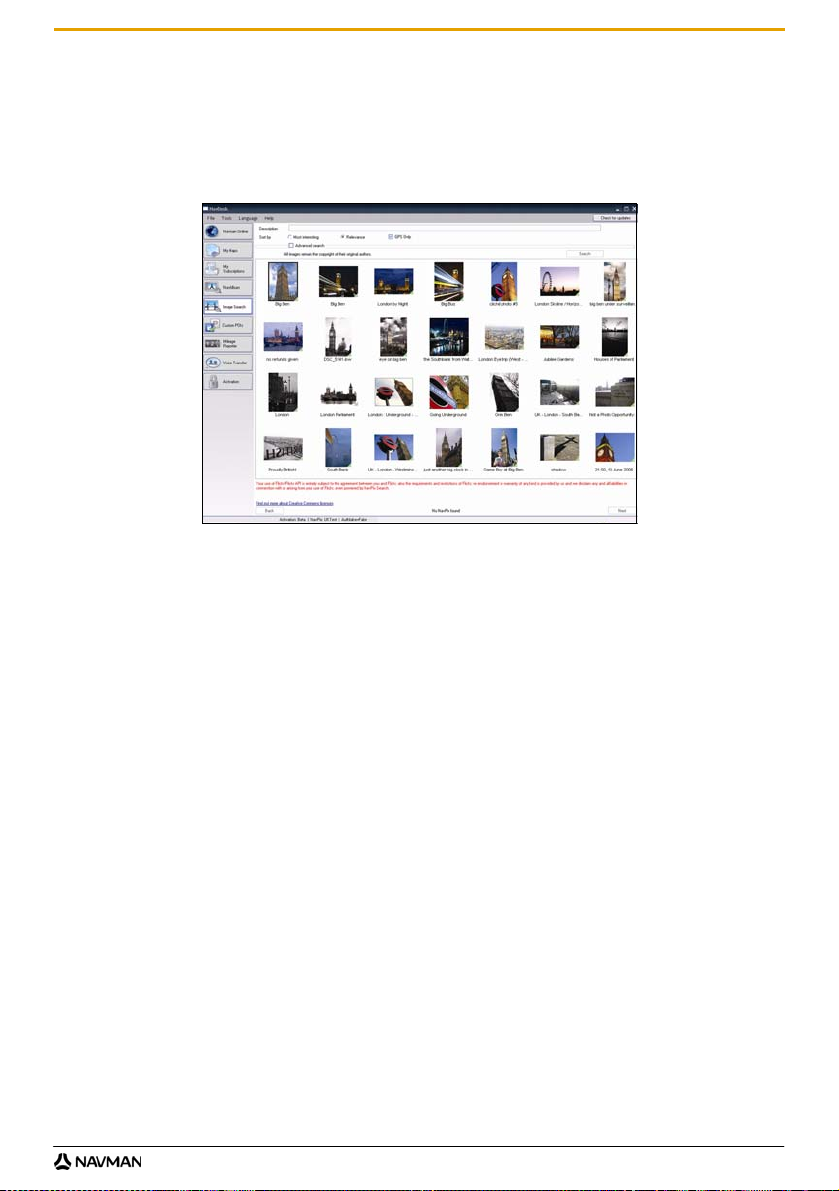
F10
Recherche de photos
Recherche de photos est une application NavDesk application fournie par Flickr™ et qui vous permet de télécharger
des photos et de les importer sur le NavAlbum. Vous pouvez télécharger une photo sur le site Internet NavPix ou
Flickr, transférer des photos sur votre Navman, en exporter sur Google Earth ou chercher d'autres photos NavPix
près de la longitude et de la latitude de votre NavPix.
Démarrer Programmes Navman NavDesk Recherche de photos
Comment télécharger des photos NavPix sur Internet ?
1. Dans la zone Description, saisissez une description correspondant à la photo que vous recherchez.
2. Sélectionnez l'une des options Classer par.
3. Cliquez sur Recherche.
Des miniatures de la photo NavPix s'affichent dans la zone d'affichage NavPix.
Remarque : vous pouvez limiter votre recherche en cochant la case Recherche avancée puis en sélectionnant une ville dans la liste
déroulante ou en saisissant des données sur la longitude et la latitude.
Comment importer une photo NavPix sur le NavAlbum ?
1. Dans la zone d'affichage NavPix, sélectionnez une photo ou un groupe de photos que vous souhaitez
télécharger sur votre NavAlbum.
2. Cliquez sur le bouton droit de la souris et sélectionnez Importer vers NavAlbum.
Un nouvel album est crée dans la section Album Desktop de NavAlbum.
Pour plus de renseignements, voir "Comment utiliser NavAlbum ?" à la page 77.
81
Page 82

F10
Mon abonnement
Les données sur les radars ne sont pas disponibles dans tous les pays.
Pour vous inscrire aux informations sur les radars en cours proposées par Navman, installez le logiciel Navdesk sur
votre ordinateur à l'aide du DVD (vendu séparément).
Pour obtenir des mises à jour sur les emplacements des radars, vous inscrire à ces mêmes informations et consulter
nos offres, rendez-vous sur www.navman-stores.com
Un cercle de couleur indique l'état de votre enregistrement pour chaque pays.
Alertes
Les radars peuvent être configurés de manière à déclencher une alerte sonore ou visuelle lorsqu'ils se trouvent sur
votre trajet (voir "Alertes de CI" à la page 54).
Comment installer des informations sur les radars ?
Si vous n'avez pas choisi l'option de téléchargement gratuit des informations les plus récentes sur les radars, vous
devez procéder aux étapes suivantes pour installer les informations sur les radars sur votre Navman.
1. Achetez un abonnement
2. Activez votre abonnement.
Comment savoir quelles informations sur les radars de sécurité sont disponibles ?
Démarrer Programmes Navman NavDesk Mon abonnement
1. Dans la section Abonnements disponibles, sélectionnez le pays pour lequel vous souhaitez acheter
l'abonnement.
2. Cliquez à l'aide du bouton droit de la souris puis sélectionnez Activer mon abonnement.
La fenêtre Activation s'affiche.
Remarque : les abonnements sont valables uniquement pour les pays pour lesquels vous avez acheté des cartes routières.
3. Saisissez une clé de produit et suivez les instructions d'activation de votre enregistrement.
Achat d'un abonnement.
1. Pour acheter un abonnement aux informations sur les radars, sélectionnez dans le menu Abonnement le pays
pour lequel vous souhaitez acheter ces informations puis sélectionnez Acheter une clé d'activation sur la
boutique Navman.
Le site Internet de la boutique Navman s'ouvre.
2. Suivez les invites de commande pour acheter votre abonnement.
Une clé de produit vous sera envoyée par courrier électronique une fois l'enregistrement terminé. Vous devez
l'utiliser pour activer votre abonnement.
.
82
Page 83

F10
Activation de votre abonnement.
Démarrer Programmes Navman NavDesk
1. Dans la section Abonnements disponibles, sélectionnez le pays pour lequel vous souhaitez activer les radars
de sécurité.
2. Cliquez à l'aide du bouton droit de la souris puis sélectionnez Activer mon abonnement.
La fenêtre Activation s'affiche.
3. Saisissez le numéro de clé de produit dans le champ Clé de produit.
4. Cliquez sur Continuer.
Suivez les invites de commande pour mettre votre abonnement à jour.
Votre logiciel sera automatiquement mis à jour.
Comment mettre à jour les informations sur les radars de sécurité sur le Navman ?
Démarrer Programmes Navman NavDesk Mon abonnement
La section Mon Navman affiche une liste des abonnement déjà installés sur votre appareil.
Icône Description
rouge Abonnements arrivés à expiration.
cliquez à l'aide du bouton droit de la souris pour acheter un nouvel abonnement.
jaune Abonnements disponibles
cliquez à l'aide du bouton droit de la souris pour mise à jour et acheter un nouvel abonnement.
vert Abonnements actifs.
Remarque : aucune mise à jour n'est disponible pour ces abonnements.
83
Page 84

F10
Transfert de voix
L'application Transfert de voix fait partie de NavDesk et vous permet d'installer ou de retirer des fichiers vocaux.
Les fichiers vocaux occupent de l'espace sur la mémoire interne du Navman. Si vous n'utilisez pas un fichier vocal,
vous pouvez le retirer pour libérer de l'espace. Vous pourrez ensuite le réinstaller sur le Navman au besoin.
Démarrer
Programmes Navman NavDesk Transfert de voix
Comment installer un fichier vocal ?
Dans la section Fichiers vocaux disponibles, sélectionnez celui que vous souhaitez installer puis cliquez sur Installer
voix sélectionnées.
Comment supprimer un fichier vocal ?
Dans la section Fichiers vocaux disponibles, sélectionnez celui que vous souhaitez supprimer puis cliquez sur
Supprimer voix sélectionnées.
84
Page 85

F10
Sécurité code PIN
La fonction Sécurité PIN vous permet de configurer un code PIN ( numéro d'identification personnel) sur le Navman.
Grâce à celui-ci, le Navman est désactivé en cas de vol.
Pour configurer un code PIN, vous devez d'abord enregistrer votre Navman sur le serveur Navman.
Comment enregistrer le Navman et configurer un code PIN ?
Options Sécurité PIN
L'écran Enregistrement PIN s'affiche.
1. Cliquez sur Enregistrer maintenant et suivez les instructions pour remplir le formulaire d'enregistrement en
ligne.
2. Une fois l'enregistrement terminé, revenez à l'écran PIN et cliquez sur J'ai enregistré le Navman.
L'écran Sécurité PIN s'affiche.
3. Dans les zones Nom d'utilisateur et Mot de passe, saisissez le nom d'utilisateur et le mot de passe saisis lors
de votre enregistrement en ligne.
4. Dans la zone PIN, saisissez le PIN que vous souhaitez attribuer à votre Navman.
Remarque : Votre PIN doit comporter entre trois et huit chiffres.
5. Cliquez sur OK.
Le PIN du Navman est maintenant configuré.
Remarque : L'écran Saisir le PIN s'affiche sur le Navman lorsque vous l'allumez ou toutes les 24 heures.
Comment supprimer le code PIN du Navman ?
Outils Sécurité PIN
1. Dans les zones Nom d'utilisateur et Mot de passe, saisissez le nom d'utilisateur et le mot de passe saisis lors
de votre enregistrement en ligne.
2. Ne remplissez pas la zone PIN.
3. Cliquez sur OK.
Le code PIN est supprimé et votre Navman ne nécessite plus de code PIN.
85
Page 86

F10
Que faire si j'ai oublié le PIN du Navman ?
Outils Sécurité PIN
1. Dans les zones Nom d'utilisateur et Mot de passe, saisissez le nom d'utilisateur et le mot de passe saisis lors
de votre enregistrement en ligne.
2. Dans la zone PIN, saisissez le nouveau PIN que vous souhaitez attribuer à votre Navman.
Remarque : votre PIN doit comporter entre trois et huit chiffres.
3. Cliquez sur OK.
Le PIN du produit est maintenant configuré.
86
Page 87

F10
Comment faire une sauvegarde du Navman ?
Vous pouvez effectuer des sauvegardes des informations suivantes puis les restaurer plus tard sur le Navman :
Favoris et Chez moi
Préférences, notamment pour les Centres d'intérêt et photos NavPix
Trajets à arrêts multiples
Emplacements récents.
Comment sauvegarder des informations sur le Navman ?
1. Outils Restauration sauvegarde.
La fenêtre & Restauration sauvegarde s'ouvre.
2. Cliquez sur Créer nouveau.
La fenêtre Créer nouvelle sauvegarde s'affiche.
3. Sélectionnez les données que vous souhaitez sauvegarder puis saisissez une description correspondante dans
la zone Description.
4. Cliquez sur OK.
La fenêtre Nouvelle sauvegarde se ferme et le fichier de sauvegarde est enregistré sur votre ordinateur. La
sauvegarde est répertoriée dans la fenêtre & Restauration sauvegarde.
Comment restaurer un fichier de sauvegarde sur le Navman ?
1. Outils Restauration sauvegarde
La fenêtre & Restauration sauvegarde s'ouvre.
2. Sélectionnez un fichier de sauvegarde dans la liste et cliquez sur Restaurer puis sur OK.
Le fichier de sauvegarde est restauré sur le Navman.
Comment supprimer un fichier de sauvegarde ?
1. Outils Restauration sauvegarde.
La fenêtre Restauration & sauvegarde s'ouvre.
2. Sélectionnez la copie de sauvegarde à effacer dans la liste.
3. Cliquez sur Supprimer puis sur OK.
Le fichier de sauvegarde est supprimé.
87
Page 88

Référence
Comment introduire une carte mémoire ?
En tenant les bords de la carte, introduisez-la délicatement dans l'emplacement , l'étiquette vers l'avant du
Navman.
ATTENTION Ne pas appliquez de pression au centre de la carte mémoire.
Comment retirer une carte mémoire ?
Eteignez le Navman avant de retirer la carte mémoire. Ensuite, poussez délicatement le bord supérieur de la carte
pour la faire sortir, puis retirez-la de l'emplacement en la tirant vers vous.
F10
88
Page 89

F10
Catégories de centres d’intérêt
Icône Description Icône Description
Accès à une ligne aérienne
Parc d'attractions
Banque
Rampe de mise à l'eau
Bâtiment
Concessionnaire automobile
Distributeur de billets
Centre Urbain
Cinéma
Université
Salle de concerts, Centre musical, Opéra
Tribunal
Cabinet de dentiste
Vente de boissons alcoolisées "Drive-through"
Service médical d'urgence
Caserne de pompiers
CI général
Administration
Hôtel ou Motel
Attraction touristique importante
Bibliothèque
Monument
Pic
Vie nocturne
Parc et espace de détente
Pharmacie
Commissariat
Gare
Aéroport
Centre culturel
Plage
Centre de dépannage
Terrain de camping
Parc caravanier
Casino
Église
Centre-ville
Entreprise
Centre de conférence, Lieu d'exposition
Centre culturel
Médecin
Ambassade
Terminal de ferry
Passage de frontièr e
Terrain de golf
Hôpital/Polyclinique
Patinoire
Centre de loisirs, Centre sportif
Cimetière militaire
Col routier
Musée
Parking extérieur
Station-service
Lieu de culte
Bureau de poste
Location de voitures
89
Page 90
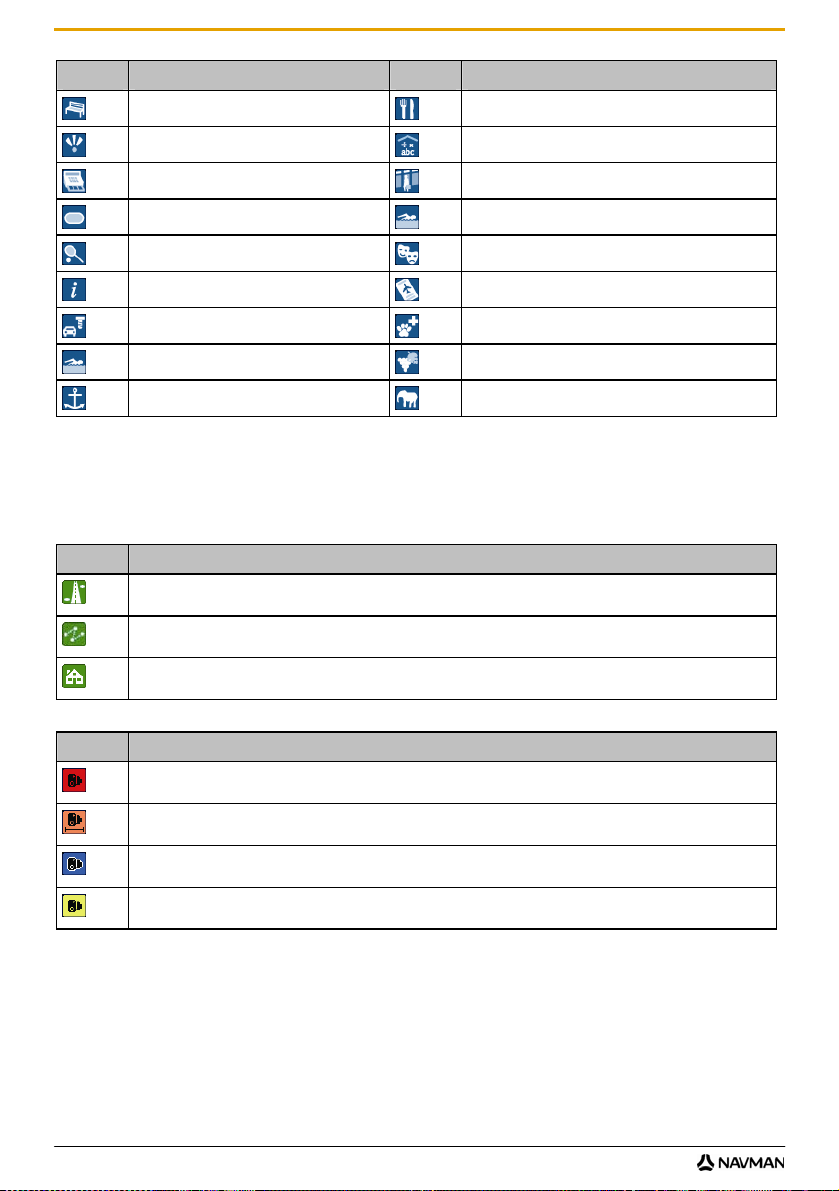
Icône Description Icône Description
Aire de repos
Vue panoramique
Magasin
Stade
Court de tennis
Office de tourisme
Fournisseur d'accessoires pour véhicule
Sports nautiques
Port
Restaurant
École
Centre commercial
Piscine
Théâtre
Agence de voyages
Vétérinaire
Cave vinicole
Parc zoologique (zoo)
Points d’intérêt
Les points d'intérêt (POI) se trouvent sur certaines cartes. Ils comprennent les restaurants les plus réputés, des
hébergements, des sites touristiques, des stations-services, etc. Des icônes interactives afficheront les logos des
entreprises.
Les points d'intérêt sont classés en catégories par Navman
Icône Description
Destinations favorites
Trajet à arrêts multiples
Chez moi
Catégories de centres d’intérêt via un enregistrement
Icône Description
Radar feu rouge
Radar vitesse moyenne
Radar mobile
Radars automatique
F10
90
Page 91

F10
© 2007 MiTAC International Corporation. Navman est une marque déposée de MiTAC International Corporation - elle est utilisée sous
licence par Navman Technology NZ Ltd. Tous droits réservés.
Ce logiciel contient des informations confidentielles sur Navman ; il est livré selon un accord de licence incluant des restrictions
d'utilisation et de divulgation et il est protégé par la loi sur le droit d'auteur. Toute ingénierie inverse du logiciel est interdite.
Il est interdit de reproduire, de mémoriser dans un système de recherche d'information ou de transmettre sous quelque format ou de
quelque manière que ce soit, que ce soit par un procédé électronique ou mécanique, au moyen de photocopies, d'enregistrement ou de
tout autre moyen, le présent document en tout ou en partie, sans l'accord écrit et préalable de Navman.
Back-On-Track, Drive-Away, NavDesk, NavPix, Smart et Turn-by-Turn sont des marques déposées ou des marques commerciales
de MiTAC International Corporation et sont utilisées sous licence pa r Navman Technology NZ Ltd. Tous droits réservés.
Microsoft Windows, Windows Vista et Microsoft Internet Explorer sont des marques déposées ou commerciales de Microsoft
Corporation aux Etats-Unis et/ou dans d'autres pays. Tous droits réservés.
Ce produit utilise l'interface de programmation de Flickr mais n'est ni pris en charge ni certifié par ce dernier.
Adobe et Acrobat Reader sont des marques déposées ou des marques commerciales de Adobe Systems Incorporated aux États-Unis
et/ou dans d'autres pays. Tous droits réservés.
Location Identifiers © 2005 International Air Transport Association.
POI Data © 2007 InfoUSA.
Toutes les autres marques déposées et inscriptions sont la propriété de leurs propriétaires respectifs.
Publié en Nouvelle-Zélande.
Emplacements de Radars
Les produits Navman sont conçus pour être utilisés afin de favoriser une conduite plus sécurisée. Vous pouvez recevoir des messages
vous avertissant de l’emplacement de radars, ce qui vous pe rmettra de surveille r votre vite sse dans ces zone s. Navman ne garant it pas
que toutes les données concernant les types et emplacements de radars sont disponibles, étant donné que certains radars peuvent être
enlevés ou déplacés et de nouveaux radars installés. Navman ne tolère aucun excès de vitesse ou non-conformité aux lois locales sur
la circulation routière. Il ressort de votre responsabilité de respecter les limites de vitesse à tout moment et de rester prudent lorsque
vous conduisez. Navman ne sera PAS responsable pour toute contravention reçue due à un excès de vitesse ou tout retrait de point sur
le permis de conduire suite à l’utilisation de cet appareil. Navman ne garantit pas la précision des données contenues dans cette base
de données, explicitement ou implicitement. Si vous veniez à recevoir une contravention ou toute autre amende pour excès de vitesse
ou infraction aux règles de la circulation routière ou si vous étie z mêlé à un accident, Navman décline toute responsabilité po ur tout
dommage éventuel de quelque nature que ce soit. Dans certains pays, il se peut que les informations concernant la sécurité routière ou
les radars ne soient pas les mêmes que les lois et réglementations locales. Il ressort de votre responsabilité de vous assurer que
l’utilisation de ces données est conforme aux lois et réglementations du pays où vous vous trouvez. L’utilisation de cet appareil est à vos
propres risques.
Avis de non-responsabilité
Les captures d'écran et autres présentations qui figurent dans le présent manuel d'utilisation peuvent varier des vrais écrans et
présentations visibles sur le produit. Ces variations sont minimes - le produit présente les fonctions décrites de la même manière que
sur le présent manuel d'utilisation à tous égards importants.
91
Page 92

F10
Conformité
AVERTISSEMENT Ce produit, son emballage et ses composants contiennent des produits chimiques connus dans l'état de
Californie pour provoquer le cancer ou des anomalies congénitales ou être nocifs au système reproductif. Cet avis est fourni
en conformité avec la Proposition 65 de l'état de Californie.
Le fabricant ne saura être tenu responsable de toute interférence nuisible aux communications radio et télévision provoquée par toute
modification illégale apportée à cet équipement. De telles modifications annuleraient l'autorité accordée a l'utilisateur lui permettant de
faire fonctionner l'équipement.
Cet appareil est conforme à la section 15 de la réglementation FCC. Le fonctionnement de l’appareil est soumis aux conditions
suivantes : (1) Cet appareil ne doit pas provoquer d’interférences préjudiciables et (2) cet appareil doit supporter toutes les interférences
reçues, y compris celles susceptibles de provoquer un fonctionnement non désiré.
Les produits marqués CE sont conformes à la Directive européenne concernant les équipements hertziens et les équipements
terminaux de télécommunications (R&TTE) (1999/5/EEC), la Directive de compatibilité électromagnétique (2004/104/EC) et la Directive
basse tension (73/23/EEC) – publiées par la Commission de la Communauté européenne. La conformité à ces directives implique la
conformité aux normes européennes ci-dessous :
EN 301 489-1 : Questions de compatibilité électromagnétique et de spectre radioélectrique (ERM), Norme de compatibilité
électromagnétique (EMC) pour les équipements et les services radio - première partie : Règles techniques communes.
EN 301 489-3 : Questions de compatibilité électromagnétique et de spectre radioélectrique (ERM), Norme de compatibilité
électromagnétique (EMC) pour les équipements et les services radio - troisième partie : Conditions spécifiques aux appareils à courte
portée (SDR) fonctionnant sur des fréquences comprises entre 9 kHz et 40 GHz.
EN 301 489-17 : Questions de compatibilité électromagnétique et de spectre radioélectrique (ERM), Norme de compatibilité
électromagnétique (EMC) pour les équipements et les services radio - dix-septième partie : Conditions spécifiques aux systèmes de
transmission à large bande de 2,4 GHz et aux équipements RLAN à haute performance de 5 GHz.
EN 55022 : Caractéristiques de perturbation radioélectrique
EN 55024 : Caractéristiques d'immunité
EN 6100-3-2 : Limites pour les émissions de courant harmonique
EN 6100-3-3 : Limitation des fluctuations de tension et du flicker dans les réseaux basse tension
EN 60950 / IEC 60950 : Sécurité du produit
Le fabricant ne saurait être tenu responsable des modifications apportées par l'utilisateur et de leurs conséquences, qui pourraient
notamment affecter la conformité du produit avec le marquage CE.
Ce logiciel est en parti basé sur le travail du Independent JPEG Group (groupe indépendant JPEG).
L'application du logiciel utilise une version modifiée de la bibliothèque minimale XML. La bibliothèque minimale XML et l'utilisation de
celle-ci sont couvertes par la licence publique générale limitée de GNU (www.gnu.org/licenses/lgpl.html). Le code source modifié est
disponible sur : www.navman.com/files/mxml.zip
.
92
Page 93
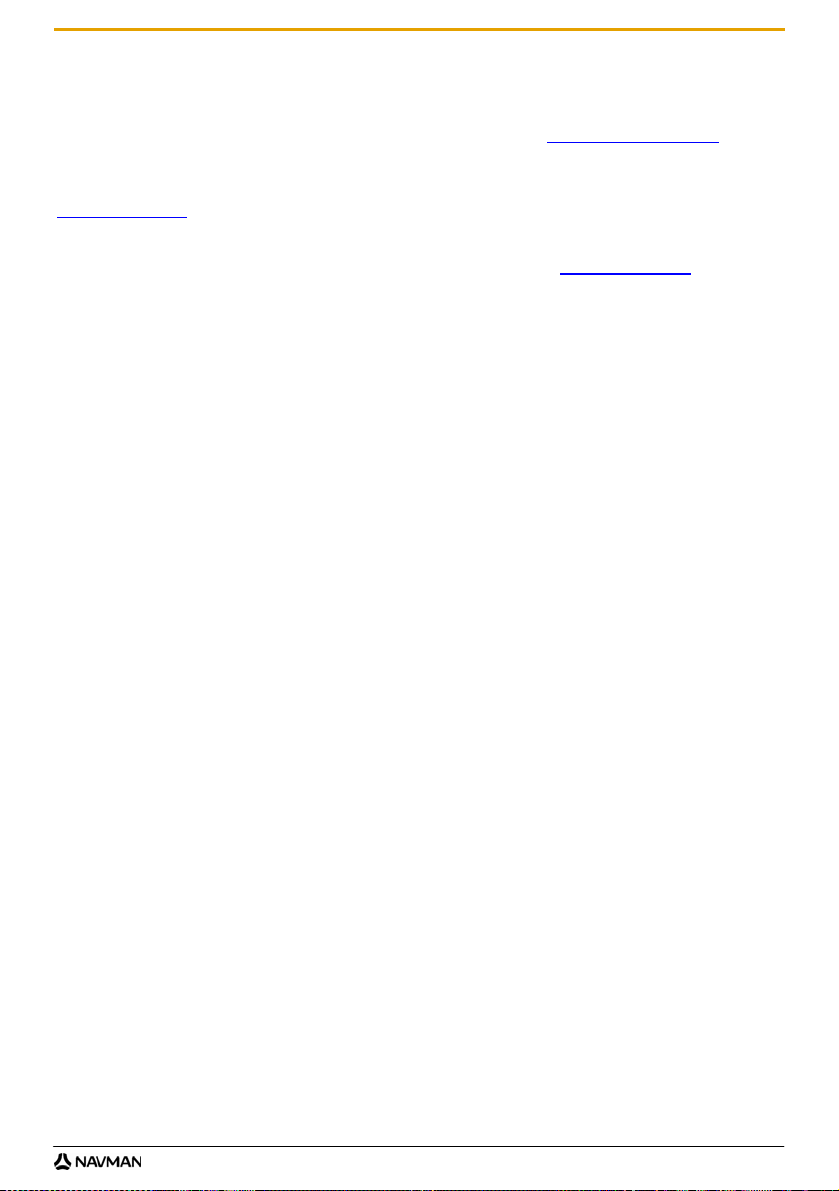
F10
Pour plus de renseignements
Manuel d'utilisation
Le Manuel d'utilisation peut être téléchargé depuis le site Internet de Navman : www.navman.com/manuals
Support technique en ligne
Pour une assistance sur les produits Navman 24h sur 24 et 7 jours sur 7, rendez-vous sur notre site Internet :
support.navman.com
Vous y trouverez une section Foire aux questions facilement interrogeable sur tous les produits Navman.
Au moins 90 % de nos clients trouvent des réponses à leurs questions sur le site support.navman.com
d'informations, vous pouvez posez vos questions en ligne.
; pour plus
Assistance téléphonique
Si votre appareil est défectueux ou désirez parler à un membre de l'équipe du support technique, veuillez composer
le numéro suivant pour votre région :
France
+33 (0)1 70 99 48 03
Belgique
+32 (0) 27 89 86 96
Suisse
+41 (0) 22 592 71 07
93
Page 94

DOC-26-C
